Как крепить профиль для гипсокартона к стене
Надежность и эффективность гипсокартона, который широко применяется для обшивки различных поверхностей, зависит от каркаса для его крепления, собирающегося из специальных металлических профилированных изделий. Важно знать все особенности установки профиля для гипсокартона на стену, чтобы выполнить все требования по монтажу листов. Правильно и прочно зафиксированные оцинкованные элементы обеспечат надежность и эстетичность конструкции на продолжительный период.
Выбор профиля для гипсокартона
Перед тем как крепить профиль для гипсокартона к стене, необходимо выполнить разметку и определиться с их количеством в каркасе. Профили поставляются стандартной длиной по 3 или 4 метра. Для их изготовления используется металл толщиной 0,4-0,8 мм. Оптимальным по легкости монтажа на стену и прочностным характеристикам являются профили толщиной 0,55 мм.
В зависимости от назначения профили бывают:
- Направляющие ПН (UD). Имеют П-образную форму с основанием 50, 75 или 100 мм, при этом ширина боковин составляет 40 мм. Главное назначение изделий – сборка стенового каркаса с целью получения прочной рамы.
- Стоечные ПНП (CD) — могут использоваться для монтажа на стене в качестве вертикальных и горизонтальных элементов.
- Угловые (ПУ) предназначены для укрепления и выравнивания углов помещения и , бывают шириной 25 или 31 мм.
Крепеж
Перед тем как крепить профиль для гипсокартона к стене из газобетона, кирпича или другого стройматериала, необходимо приобрести специальные дополнительные и крепежные элементы:
- Специальные муфты для соединения отдельных деталей с целью увеличения длины профиля при монтаже на мансарде и в других помещениях.
- Крабы, которые, благодаря крестообразной форме, используются для фиксации в местах пересечения профилей с целью повышения прочности каркаса.

- Прямой элемент, имеющий свойство сгибаться по определенному уровню, образуя П-образный проем для установки и надежного крепления профильных изделий.
- Анкерные подвесы, обеспечивающие надежное расположение элементов конструкции.
Крепежные элементы (метизы), которые предназначены для фиксации профилированных изделий, выбираются в зависимости от типа используемой поверхности:
- Для крепления профиля к бетонной или кирпичной стене целесообразно приобрести дюбели требуемых размеров, в зависимости от качества поверхности.
- При монтаже профиля на стену из древесины используются саморезы.
- Чтобы соединить профили для гипсокартона между собой или с дополнительными деталями, необходимы шурупы, имеющие заостренный конец.
- Гипсокартонный лист крепится к профилю с помощью саморезов из оцинкованной стали с мелкой резьбой.
Особенности сборки каркаса
Благодаря простоте, монтаж профилей под гипсокартон на стены можно выполнить своими руками. Вертикальные линии корректируются отвесом, а горизонтальные — с помощью правила.
Вертикальные линии корректируются отвесом, а горизонтальные — с помощью правила.
На первом этапе по периметру стены монтируется направляющий профиль, который крепится к поверхности с помощью дюбелей и шурупов. Вертикальные и горизонтальные направляющие элементы устанавливаются внахлест, для чего бока с обоих концов обрезаются и выгибаются наружу. Конструкция закрепляется по всему периметру, расстояние между саморезами выбирается в диапазоне 20 – 40 см.
При монтаже профиля для гипсокартона к стене на мансарде или в другом помещении, следует учитывать некоторые особенности. При выполнении утепления вертикальные элементы монтируются на удалении 50 мм от оконных откосов. Горизонтальные перекладины фиксируются «крабами». Рекомендуется после фиксации стенового каркаса в комнате составить чертеж с точными размерами каркаса и местонахождением направляющих, для возможности размещать на стене после чистовой отделки картины и полки.
Перед тем как крепить профиль для гипсокартона к стене из пеноблоков, необходимо разобраться с необходимостью усиления конструкции. Для получения усиленной конструкции, используются специальные профили из металла увеличенной толщины, имеющие ширину 100 мм. С целью усиления каркаса можно использовать вертикальные стойки из двух изделий, сложенных друг с другом. Соединение элементов выполняется саморезами с шагом 15-20 см. Усилить профиль можно, если вложить в него брус из дерева, соединяющийся с металлом саморезами.
Для получения усиленной конструкции, используются специальные профили из металла увеличенной толщины, имеющие ширину 100 мм. С целью усиления каркаса можно использовать вертикальные стойки из двух изделий, сложенных друг с другом. Соединение элементов выполняется саморезами с шагом 15-20 см. Усилить профиль можно, если вложить в него брус из дерева, соединяющийся с металлом саморезами.
Соблюдение всех особенностей и нюансов позволит смонтировать прочный и ровный каркас для облицовки стен гипсокартоном. От точности и качества фиксации профильных элементов зависит ровность обшивки ГКЛ.
Монтаж строительного и каркасного профилей
Монтаж каркасной системы для стеновых перегородок
Для монтажа перегородок и облицовки гипсокартоном стен используют два вида профилей — направляющие и стоечные. Монтаж рекомендуется осуществлять в следующей последовательности:
- В первую очередь следует разметить положение перегородок на полу, а затем при помощи отвеса перенести разметку на потолок.

- Прикрепить к полу и потолку направляющие профили через уплотнительную ленту или специальный герметик. Профили крепятся дюбелями с шагом один метр (рис. 1).
- Далее следует монтаж стоечных профилей, которые устанавливаются в верхние и нижние направляющие профили с шагом 600 мм (рис. 2).
- При необходимости (если высота потолка более 3 м), стоечные профили соединяются «в коробочку», рекомендуемый нахлест составляет: для Пс50х50 — 0,5 м, для ПС75х50 — 0,75 м, для ПС100х50 — 1 м. В месте стыка двух «коробочек» или двух профилей размещается брусок. В дверных проемах профиль также усиливают бруском (рис. 3).
- Внутри собранного из профилей каркаса необходимо смонтировать электрические разводки, детали для крепления на перегородке стационарного оборудования. Расположение проводок в пространстве каркаса должно исключать возможность повреждения их острыми краями элементов каркаса или шурупами во время крепления листов гипсокартона.
- Монтаж листов гипсокартона необходимо производить в одном направлении со стороны стенки стоечных профилей (если монтаж осуществляется с одной стороны каркаса).

- Г ипсокартонные листы устанавливаются вертикально и закрепляются на каркасе саморезами с шагом 250 мм, при этом верхние кромки плотно прижимаются к потолку. Крепление производится от угла, по двум взаимно перпендикулярным друг другу направлениям. Сверху и снизу листы крепятся непосредственно к направляющим профилям на расстоянии не менее 10 мм от кромки.
- Саморезы должны входить в лист под прямым углом и проникать вглубь профиля не менее чем на 10 мм. Головки саморезов следует утапливать в толщу гипсокартонного листа на глубину не менее 1 мм и зашпаклевывать. Если шуруп дефектный, или он неправильно размещен, его следует удалить, после чего поставить новый на расстоянии около 50 мм от прежнего.
- При устройстве дверных проемов боковые опорные стоечные профили устанавливаются исходя из ширины дверной коробки. Сверху монтируется дополнительный направляющий профиль (открытой частью вверх).
 Далее между верхним и дополнительным направляющими профилями устанавливается фрагмент стоечного профиля, на котором будет располагаться стык гипсовых панелей (рис. 4).
Далее между верхним и дополнительным направляющими профилями устанавливается фрагмент стоечного профиля, на котором будет располагаться стык гипсовых панелей (рис. 4).
Если при монтаже возникают горизонтальные швы между листами гипсокартона, их стыковку и закрепление следует выполнять «вразбежку», смещая соседние швы по вертикали относительно друг друга не менее чем на 400 мм, а под образовавшиеся стыки в качестве перемычек устанавливать дополнительные направляющие профили. Если производится двухслойная облицовка, внутренние и внешние швы не должны совпадать (рис. 9).
Монтаж каркасной системы для подвесных потолков
Существует два типа каркасов для подвесных потолков на основе металлических профилей. В одном случае основные профили, которые крепятся к базовому потолку с помощью подвесов, и несущие профили, на которых располагаются листы обшивки, находятся на разных уровнях (рис. 5).
При этом вес одного кв.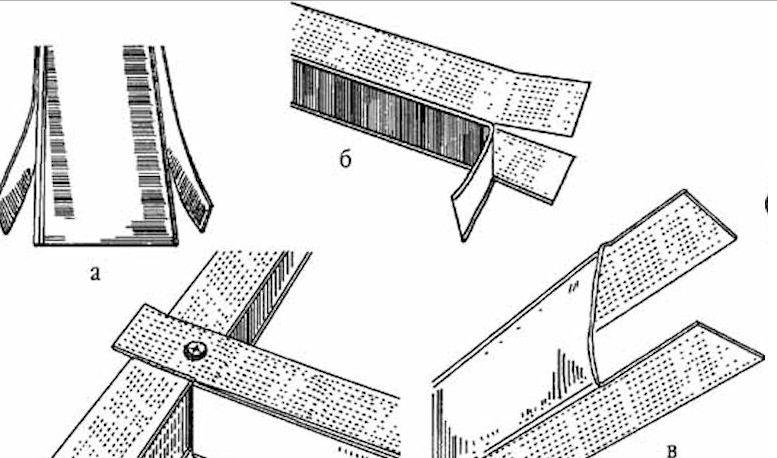 метра потолка составляет 13 кг. Максимальное расстояние между подвесами — 900 мм. Наибольший шаг между основными профилями — не более 1000 мм. Расстояние между несущими профилями — не более 500 мм. Зазор между стеной и крайним основным профилем — 100 мм. Для скрепления основных и несущих профилей используют соединитель профилей двухуровневый (рис. 6).
метра потолка составляет 13 кг. Максимальное расстояние между подвесами — 900 мм. Наибольший шаг между основными профилями — не более 1000 мм. Расстояние между несущими профилями — не более 500 мм. Зазор между стеной и крайним основным профилем — 100 мм. Для скрепления основных и несущих профилей используют соединитель профилей двухуровневый (рис. 6).
Другой вариант каркаса для подвесного потолка подразумевает, что основные и несущие профили находятся на одном уровне. В этом случае расстояние между местами крепления подвесов к основному потолку может достигать 1000 мм, а расстояние между основными профилями — 1200 мм. Остальные параметры такие же, как и для разноуровневого каркаса. Между собой основные и несущие профили скрепляются с помощью соединителей профилей одноуровневых (рис. 7, 8).
Для монтажа подвесного потолка применяются два вида профилей — потолочные и направляющие. Монтаж рекомендуется осуществлять в следующей последовательности:
- В первую очередь следует определить необходимое расстояние между основным и подвесным потолками.
 В соответствии с этим производится разметка и монтаж направляющих профилей. Далее намечаются места установки подвесов и основных профилей.
В соответствии с этим производится разметка и монтаж направляющих профилей. Далее намечаются места установки подвесов и основных профилей. - С помощью анкеров подвесы крепятся к базовому потолку, а к ним саморезами привинчиваются основные профили. Регулируя длину подвесов, основные профили выравнивают в одной плоскости, после чего к ним крепятся несущие профили (рис. 6, 7).
- Затем листы гипсокартона устанавливаются в необходимое для монтажа положение и закрепляются на несущих профилях саморезами с шагом не более 170 мм. Листы гипсокартона располагают перпендикулярно к несущим профилям, причем их стыки должны находиться на несущих профилях. Швы в местах стыков заделываются специальной шпаклевкой и армирующей лентой.
- Обшивка гипсокартонными листами может производиться в два слоя. Шурупы необходимо вворачивать перпендикулярно листам и углублять в профиль не менее чем на 10 мм. Головки шурупов утапливаются в толщу гипсокартона на 1 мм.
Рекомендации по монтажу каркасного профиля
Подготовительные работы
Перед монтажом необходимо проверить наличие необходимого для монтажа материала на строительной площадке и обеспечить бесперебойность его поступления при проведении монтажных работ. Следует проверить состояние профилей: они должны быть абсолютно прямыми, без сгибов, выбоин и других дефектов. Далее необходимо убедиться в точности размеров, прямолинейности фундамента, ровности поверхности его верха. Прежде чем приступить к монтажу, следует ознакомиться с конструктивными чертежами здания, при монтаже нужно руководствоваться чертежами ППР (проекта производства работ).
Следует проверить состояние профилей: они должны быть абсолютно прямыми, без сгибов, выбоин и других дефектов. Далее необходимо убедиться в точности размеров, прямолинейности фундамента, ровности поверхности его верха. Прежде чем приступить к монтажу, следует ознакомиться с конструктивными чертежами здания, при монтаже нужно руководствоваться чертежами ППР (проекта производства работ).
Монтаж каркаса
Для работы с профилями предпочтительным является использование сетевых и аккумуляторных инструментов (шуруповертов), оснащенных регулятором крутящего момента.
На фундаменте размечается положение нижнего направляющего профиля. Прежде чем установить и закрепить нижний направляющий профиль, укладывается гидроизоляция фундамента (обычно это рубероид, уложенный в 2 слоя).
Монтаж стен следует начинать с угла здания. На нижний направляющий профиль монтируются стеновые стойки. Стойки устанавливаются вертикально и закрепляются временными подкосами. Затем для стен устанавливается несколько промежуточных стоек, которые обеспечивают прямолинейность стены при монтаже остальных стоек. Верхние направляющие устанавливаются после монтажа угловых и достаточного количества промежуточных стоек.
Верхние направляющие устанавливаются после монтажа угловых и достаточного количества промежуточных стоек.
Монтаж может производиться готовыми стеновыми панелями. Панели собираются в заводских условиях и подаются для монтажа на стены в готовом виде. При монтаже панели устанавливают вертикально, нижняя часть панели крепится к фундаменту. Порядок монтажа панелей должен учитываться при изготовлении панелей.
Монтаж стропильных ферм
Стропильные фермы собираются на отдельной строительной площадке и подаются для монтажа на стены в готовом виде. Подачу ферм можно производить краном, имеющим достаточный вылет стрелы.
Профиль и комплектующие для гипсокартона
Использование гипсокартона находит все большее применение в современном ремонте, и многие с удовольствием создают из него самые разнообразные конструкции, не забывая при этом о таком важном моменте, как профиля и комплектующие.
Металлический профиль, при помощи которого монтируется конструкция из ГКЛ, представляет собой оцинкованный металлический профиль, который при помощи саморезов по металлу соединяется между собой. При помощи подобных шурупов крепится и лист гипсокартона или гипсоволокна. Для облегчения веса конструкции возможно применение перфорации.
При помощи подобных шурупов крепится и лист гипсокартона или гипсоволокна. Для облегчения веса конструкции возможно применение перфорации.
Профиль для гипсокартона — виды и размеры
За счет того, что в основе профиля используется оцинкованный лист, профиль не подвержен коррозии. Поэтому его можно использовать даже в помещениях с повышенной влажностью. Для различных конструкций из гипсокартона применяются различные типы металлических профилей. Существует два основных типа профилей – стоечные и направляющие, они могут быть различной ширины и высоты, но при этом должны соответствовать принятым стандартам.
Итак, первый вид профиля для гипсокартона – направляющий. Аббревиатура – ПН (расшифровывается профиль направляющий). Такие профиля имеют П-образное сечение и гладкие боковые стенки. Производители выпускают ПН следующих размеров: 28*27 мм, 50*40 мм, 65*40 мм, 75*40 мм, 100*40 мм. Производятся из стали или алюминия. Данные профиля являются той основой, к которой крепится вся остальная конструкция. Устанавливается по периметру комнаты, составляя базу для дальнейших работ. Крепятся к стене саморезами, которые вставляют в отверстия профиля.
Устанавливается по периметру комнаты, составляя базу для дальнейших работ. Крепятся к стене саморезами, которые вставляют в отверстия профиля.
Следующий вид профиля – стоечный (ПС). Именно на него крепится гипсокартон, то есть на него ложится основная нагрузка, поэтому он имеет более жесткую структуру. Так же как и направляющий профиль имеет П-образную структуру и разные размеры (50*50 мм, 65*50 мм, 75*50 мм, 100*50 мм), но может иметь дополнительные ребра жесткости и полочки.
Потолочные профиля могут быть направляющими (ППН) и несущими (ПП). Предназначены для создания подвесных потолков, а также облицовки стен. Такие профиля изготавливают из стали, покрытой оцинковкой. Это предотвращает коррозию металла. Такие профиля не деформируются со временем и становятся надежной основой для гипсокартона.
Угловые профиля (ПУ) имеют форму прямого угла и выступающую центральную часть. Предназначены для создания угловой части конструкций из гипсокартона, упрощают оштукатуривание готовой конструкции. Имеют перфорированную структуру, за счет этого упрощается крепление профиля. Также производители выпускают угловые профиля с сеткой, которая улучшает скрепление со стенкой.
Имеют перфорированную структуру, за счет этого упрощается крепление профиля. Также производители выпускают угловые профиля с сеткой, которая улучшает скрепление со стенкой.
Для создания арок и скругленных дверных проемов используют арочные (гнутые) профили. Такие профиля отличаются высокой гибкостью за счет дополнительных разрезов по бокам.
Соединители для профиля под ГКЛ
Отдельного внимания заслуживает и такой момент, как разнообразные соединители для профилей. С их помощью можно создавать достаточно сложные и достаточно жесткие металлические конструкции, служащие основой для гипсокартонных листов или для других облицовочных материалов больших площадей. При создании подвесных потолков направляющие элементы могут быть недостаточной длины. В этом случае используют удлинитель профиля, с помощью которого наращивают потолочный профиль. Он также изготовлен из оцинкованной стали и обладает пружинными свойствами.
При создании сложных подвесных конструкций просто необходимы специальные подвесы, которые придают конструкции большей жесткости и снижают нагрузку на несущие профиля.
Маячковые профили для штукатурных работ
Во время проведения работ по выравниванию стен или пола просто необходимо иметь специальные маячковые рейки, которые заранее выставляются по уровню и служат отличным ориентиром при монтаже стяжки или штукатурно-шпаклевочных работах.
Если же во время штукатурных работ нужно создать идеально ровные внешние и внутренние углы, то стоит приобрести перфорированные уголки, которые значительно упрощают процесс ремонта.
Выгодные цены на комплектующие в Нижнем Новгороде
На нашем сайте вы можете заказать профиля и комплектующие для гипсокартона по выгодным ценам. Так же наш менеджер детально проконсультирует Вас по всем видам профиля, даст рекомендации по выбору других строительных материалов, гипсокартона, штукатурной смеси и грунтовки. Осуществляем доставку заказа по Нижнему Новгороду и области.
Осуществляем доставку заказа по Нижнему Новгороду и области.
виды, их количество и калькулятор
Конструкции из гипсокартона широко распространены при ремонте и перепланировке квартир. Это стены, подвесные потолки, ниши и перегородки, короба и декоративные камины. Для качественной сборки необходим надежный крепеж, поэтому важно правильно подобрать подходящие саморезы для фиксации профиля под гипсокартон.
Какие саморезы нужны для профиля и гипсокартона: все виды
Крепеж, применяемый при работе с ГКЛ, делится на 3 группы:
- для крепления направляющего профиля к стенам, полу и потолку;
- для соединения элементов каркаса;
- для прикручивания листов гипсокартона к профилю.
Рассмотрим все виды в порядке очередности их использования.
Для крепления профиля к стене, полу, потолку
Чтобы закрепить направляющие профили – основу каркаса под гипсокартон, – можно использовать:
- Дюбель-гвозди.
 Обычно применяют крепеж диаметром 6 мм и длиной 40 мм.
Обычно применяют крепеж диаметром 6 мм и длиной 40 мм.
- Саморезы с прессшайбой (МЦП) с подобранными к ним дюбелями. Длина самореза для кирпичной стены – 41 мм (для бетона можно взять немного короче), дюбель 6 × 40 или 6 × 37 мм. Именно с таким дюбелем саморез диаметром 4,2 мм будет закручиваться туго и держать крепко.
- Анкерные болты. Используются в особых случаях: при креплении усиленного профиля и при повышенных нагрузках.
- Саморезы по дереву. Применяются для монтажа направляющих на деревянную стену.
Mr. Build рекомендует: при выборе между дюбель-гвоздями и саморезами с прессшайбой лучше предпочесть последние. У первого типа крепежа шуруп вбивается в дюбель, в то время как саморезы вкручиваются и обеспечивают более надежное, «вечное» крепление.
Есть еще один вариант фиксации профиля на стенах и потолке – с помощью газового монтажного пистолета. Он используется для забивания дюбелей в основание и позволяет справиться с работой легко и быстро. Однако и сам инструмент, и комплектующие стоят дорого, поэтому позволить его себе могут только профессионалы, работающие с большими объемами.
Однако и сам инструмент, и комплектующие стоят дорого, поэтому позволить его себе могут только профессионалы, работающие с большими объемами.
Для соединения частей каркаса
Шурупы этой категории используются для соединения между собой элементов металлического каркаса – стоек и направляющих. Выделяют 2 вида такого крепежа:
- С цилиндрической головкой. В среде мастеров их часто называют клопами, блохами или семечками. Такие названия обусловлены в первую очередь размерами метизов.
- С прессшайбой. У таких саморезов тонкая, но широкая шляпка, похожая на шайбу.
- Саморез-клоп
- Для профиля с прессшайбой
Для прикручивания ГКЛ к каркасу
Для крепления листов гипсокартона к каркасу используют саморезы с конусной головкой: при монтаже они целиком утапливаются вглубь материала. Это обеспечивает незаметность точек крепления после финишной обработки отверстий, а значит, не возникает проблем при чистовой отделке.
В зависимости от материала каркаса применяют саморезы:
- По металлу с мелкой резьбой, чтобы крепить ГКЛ на профиль.
- По дереву, если обрешетка изготовлена из бруса.
Чтобы правильно выбрать нужные саморезы, рассмотрим их виды подробнее.
Крепеж для каркаса с цилиндрической головкой («клопы»)
В магазинах представлен богатый выбор таких изделий с разными характеристиками:
- Длиной от 9 до 11 мм. Профессионалы рекомендуют использовать более короткие: отличий в качестве крепления практически нет, а экономия выходит неплохая.
- Черные оксидированные и блестящие оцинкованные. Новички считают, что вторые долговечнее. На самом деле по характеристикам оба виды одинаковы, так что берите те, что есть в наличии.
- Острые или со сверлом на конце. Мастера рекомендуют пользоваться острыми: они лучше держатся в профиле за счет маленького аккуратного отверстия. К тому же цена на них ниже. Преимущества использования саморезов с острыми концами видны на фото.

- С засечками на тыльной стороне шляпки и без. Если есть возможность, лучше брать шурупы с засечками: они предотвращают раскручивание соединения при вибрациях.
Саморезы с прессшайбой (для каркаса)
Эти элементы также применяются для скрепления металлопрофиля. Имеют несколько весомых преимуществ перед видом с цилиндрической головкой:
- Широкая шляпка обеспечивает более прочное сцепление элементов каркаса между собой.
- Меньше выступают над плоскостью профиля, что облегчает последующий монтаж листов гипсокартона на него.
Главный недостаток – стоимость: такие метизы обойдутся дороже «клопов».
В продаже встречаются саморезы с прессшайбой длиной до 80 мм, но для сборки каркаса под гипсокартон достаточно 13–15 мм.
Имеют цинковое покрытие, выпускаются со сверлом на конце (МЦСП) или острые (МЦП). Профессионалы рекомендуют МЦП для обычного профиля и МЦСП – для толстого.
Саморезы для крепления гипсокартона к металлическому профилю
Узнать и подобрать такие метизы просто:
- Мелкий шаг резьбы обеспечит надежное соединение с металлом каркаса.

- Длина варьируется от 16 до 152 мм. Для качественного крепления длина самореза должна превышать толщину прикручиваемого материала в два раза. Поэтому при монтаже гипсокартона в один слой используют шурупы 3,5 × 25 мм, в два слоя – 3,5 × 35 мм.
- Конусная шляпка утапливается в гипсокартон. Удобнее всего использовать при монтаже шуроповерт со специальной насадкой-ограничителем: она не позволит слишком глубоко завернуть шуруп и повредить материал.
Мастера, профессионально занимающиеся работой с гипсокартоном, используют инструмент с автоматической подачей саморезов. Стоит он немало, поэтому приобретать его для ремонта одной квартиры нет смысла.
Крепеж для фиксации ГКЛ на деревянном каркасе
При использовании обрешетки из брусьев берут саморезы по дереву, имеющие более широкую резьбу. Это самый дешевый вид метизов из всех перечисленных. Для крепления гипсокартона к брускам применяют такие шурупы:
- 3,5 × 32 – при обшивке стен;
- 3,5 × 25 – при потолочных работах.

Длина самореза зависит также от параметров древесины: для рыхлого дерева берут более длинные шурупы.
Важно! Для крепления к металлическому профилю саморезы по дереву не подойдут. При монтаже металлокаркаса они используются для крепления гипсокартона к деревянным брускам, усиливающим участки возле дверного проема или места для подвешивания телевизора или другой техники.
Советы от профи
Мы выяснили, что для разных этапов работ понадобятся разные типы саморезов. В стандартный бюджетный комплект крепежа для монтажа гипсокартонной конструкции войдут:
- дюбель-гвозди 6 × 40 мм для крепления направляющих;
- саморезы-клопы с острым концом без сверла для профиля;
- саморезы для ГКЛ по металлу.
Mr. Build рекомендует другой набор, который используют опытные мастера. Он обойдется несколько дороже, но зато сделает конструкцию более надежной и облегчит крепление ГКЛ.
- Саморезы с прессшайбой (МЦП) 41 мм длиной + дюбели 6 × 40 или 6 × 37 мм для направляющих.

- Шурупы МЦП длиной 13–15 мм для скрепления профилей между собой.
- Саморезы для монтажа гипсокартона 25 или 35 мм.
Совет: везде, где можно, для скрепления профилей лучше использовать просекатель. Саморезы же вкручивать только в труднодоступных местах. Такой способ соединения обеспечит плотное прилегание гипсокартона к каркасу (не будет выпуклостей от шляпок шурупов) и при больших объемах работ поможет сэкономить на крепеже.
Подсчет нужного количества метизов
Есть несколько способов рассчитать необходимое количество метизов:
- Нарисовать подробную схему каркаса, а затем подсчитать количество саморезов для его сборки и для крепления ГКЛ.
- Воспользоваться таблицами по методике «Кнауф»: в них дается расход всех комплектующих на 1 м2 гипсокартонного покрытия.
- Использовать онлайн-калькулятор.
Таблица примерного расхода метизов для облицовки стены в один слой:
| Наименование | Количество на 1 кв. м м |
| Дюбель-гвозди | 1,6 |
| Саморезы для соединения профилей | 2,7 |
| Саморезы для крепления ГКЛ | 17 |
Для перегородки с креплением гипсокартона в 1 слой:
| Наименование | Количество на 1 кв. м |
| Саморезы для ГКЛ | 34 |
| Дюбель-гвозди | 1,6 |
Для подвесного потолка:
| Наименование | Количество на 1 кв. м |
| Шуруп LN 3,5 х 9 мм | 1,4 |
| Саморезы для ГКЛ | 23 |
| Дюбель для крепления профилей ПН 28/27 | 0,7 |
| Дюбель анкерный | 0,7 |
Калькулятор саморезов для профиля под гипсокартон
Совет от Mr. Build: метизы приобретайте с запасом не менее 10 %. В процессе монтажа шурупы могут (и будут) ломаться и теряться.
При покупке, даже если саморезы продаются в запечатанных коробках, нелишним будет вскрыть одну из них и проверить качество. Резьба должна быть ровной, а покрытие метиза – цельным. Нередко встречаются перекаленные саморезы: при закручивании шуроповертом у них просто отлетают шляпки. В результате тело метиза приходится вытаскивать из профиля или бруса при помощи пассатижей. Это отнимает время, неудобно да и не всегда возможно. Поэтому рекомендуется приобретать саморезы в надежных и проверенных магазинах. Это сэкономит и время, и деньги, и нервные клетки.
Резьба должна быть ровной, а покрытие метиза – цельным. Нередко встречаются перекаленные саморезы: при закручивании шуроповертом у них просто отлетают шляпки. В результате тело метиза приходится вытаскивать из профиля или бруса при помощи пассатижей. Это отнимает время, неудобно да и не всегда возможно. Поэтому рекомендуется приобретать саморезы в надежных и проверенных магазинах. Это сэкономит и время, и деньги, и нервные клетки.
Размеры профиля для монтажа гипсокартона
Конструктивной основой межкомнатных перегородок системы knauf (кнауф) является жесткий металлический каркас. Он монтируется из стальных профилей нескольких типов, которые имеют различные функциональные нагрузки. Профили изготавливаются из стальной ленты толщиной 0,55-0,8 мм способом холодной прокатки. Для защиты от возможного воздействия агрессивных сред металлические профили для ГКЛ оцинковывают. В нормальной воздушной среде на оцинкованной поверхности профиля образуется слой углекислого цинка, который предотвращает дальнейшее окисление материала. Действенное защитное покрытие получается в результате прочного сцепления стали и внешнего слоя цинка. При укорачивании профилей места разрезов не требуют дополнительной антикоррозийной обработки. Профили системы ТИГИ knauf (кнауф) выпускаются длиной 2750, 3000, 4000 и 6000 мм (при желании можно заказать элементы необходимой длины).
Действенное защитное покрытие получается в результате прочного сцепления стали и внешнего слоя цинка. При укорачивании профилей места разрезов не требуют дополнительной антикоррозийной обработки. Профили системы ТИГИ knauf (кнауф) выпускаются длиной 2750, 3000, 4000 и 6000 мм (при желании можно заказать элементы необходимой длины).
В данной статье мы рассмотрим основные размеры направляющих и стоечных профилей для гипсокартона.
Размеры 17х20 3м, 0,50мм
Направляющий
потолочный профиль UD17 используется для монтажа каркаса
одно — уровневых подвесных потолков и облицовок стен.
Профили U D 17 применяются при монтаже каркасов
гипсокартонных подвесных
потолков, пристенных конструкций (фальшстен) в помещениях где очень важна
экономия полезной площади- это: ванные комнаты, санузлы, гардеробные,
кладовки,
лоджии, балконы, коридоры, лестничные клетки и т. д..
Материал легко прирезается ножницами по
металлу, скрепляется между собой и с профилями
других марок, например, с профилями CD47 с помощью саморезов по металлу
3,5×9,5 мм.
д..
Материал легко прирезается ножницами по
металлу, скрепляется между собой и с профилями
других марок, например, с профилями CD47 с помощью саморезов по металлу
3,5×9,5 мм.
Профиль направляющий потолочный UD17 крепится на стены по периметру помещения (при монтаже подвесного потолка), и к полу и потолку при монтаже фальшстен Дюбелями быстрого монтажа соответствующего размера. К преимуществам применения профилей UD17 по сравнению с другими материалами относятся:
• низкая стоимость
• экономия полезной площади
• антикоррозионная стойкость
• легкость по весу и простота монтажа
• универсальность применения
• надежность и длительный срок службы
• экологичность и пожаробезопасность
• простота транспортировки.
Размеры 47х17 3м, 0,50мм
Потолочно- стоечный
профиль CD 47/17 имеет С-образную форму и
предназначен для устройства каркасов подвесных потолков и облицовок
стен. Профили CD47 применяются при монтаже каркасов
гипсокартонных
подвесных потолков, пристенных конструкций (фаьшистен) в помещениях
где очень важна экономия полезной площади это: ванные комнаты,
санузлы, гардеробные, кладовки, лоджии, балконы, коридоры, лестничные
клетки и т.д..
Края
полок профиля загнуты внутрь, и за счет этого он может либо висеть на подвесе
с разжимным
элементом, либо крепиться с помощью прямого подвеса- деталь ES47.
Профили CD47 применяются при монтаже каркасов
гипсокартонных
подвесных потолков, пристенных конструкций (фаьшистен) в помещениях
где очень важна экономия полезной площади это: ванные комнаты,
санузлы, гардеробные, кладовки, лоджии, балконы, коридоры, лестничные
клетки и т.д..
Края
полок профиля загнуты внутрь, и за счет этого он может либо висеть на подвесе
с разжимным
элементом, либо крепиться с помощью прямого подвеса- деталь ES47.
Прямые подвесы крепятся на профиле при
помощи саморезо 3,5/9,5 мм. Широкая (47 мм) стенка
служит удобным основанием для крепления гипсокартона.
С
использованием специальных соединителей, входящих в комплект экономсистемы, CD 47-профиль
позволяет произвести быстрый и несложный монтаж.
Несмотря
на уменьшенные, по сравнению с CD60 , размеры профиль CD 47
способен нести такую-
же нагрузку за счет повышенной жесткости профиля.
Размеры 27х28 3м, 0,50мм
Профиль
направляющий потолочный ( UD 28/27)
Направляющий
потолочный профиль используется для монтажа каркаса одно
— уровневых подвесных потолков и облицовок стен. При монтаже каркасов подвесного потолка UD -профиль крепится по
периметру помещения.
При монтаже каркасов подвесного потолка UD -профиль крепится по
периметру помещения.
В случае установки каркаса облицовки профиль
крепится к полу и потолку.
В стенке профиля имеются отверстия диаметром 6 мм. Они расположены с
шагом около 250 мм и предназначены для
крепления к стенам при помощи дюбелей.
Материал легко прирезается НОЖНИЦАМИ ПО МЕТАЛЛУ, скрепляется между собой и с
профилями
других марок, например, с профилями CD60 с помощью саморезов по металлу
3,5×9,5 мм.
Профиль направляющий потолочный (UD 28/27) крепится на стены по периметру помещения (при
монтаже подвесного потолка), и к полу и потолку при монтаже фальшстен
дюбелями быстрого
монтажа соответствующего размера.
Размеры 60х27 3м, 0,50мм
Потолочный
профиль CD 60/27 имеет С-образную форму и предназначен для
устройства каркасов подвесных потолков и облицовок стен. Полки CD -профиля имеют по три ребра, придающих ему дополнительную
жесткость. Стенка профиля также имеет три ребра — один в центре и два
более широких по краям.
Полки CD -профиля имеют по три ребра, придающих ему дополнительную
жесткость. Стенка профиля также имеет три ребра — один в центре и два
более широких по краям.
Крепление CD -профиля к несущим основаниям
(перекрытиям) осуществляется при помощи специальных подвесов (прямых
с
зажимом).
Края полок профиля загнуты внутрь, и за
счет этого он висит на подвесе с зажимом.
Прямые подвесы крепятся на профиле при помощи саморезо 3,5/9,5 мм. Широкая
(60 мм) стенка
служит удобным основанием для крепления КНАУФ-листов или КНАУФ-суперлистов.
С использованием специальных соединителей, входящих в комплект подвесного
потолка, CD —
профиль позволяет произвести быстрый и несложный монтаж.
Размеры 42х30 3м, 0,50мм
Профиль направляющий применяется в качестве направляющей основы для стоечных профилей, а также для устройства перемычек между ними в каркасах перегородок при устройстве дверных проемов.
Монтируется в паре с стоечным профилем 42х37.
Сделан методом холодного проката из оцинкованной металлической ленты толщиной 0,50 мм.
Размеры 42х37 3м, 0,50мм
Изготовленный из оцинкованного холоднокатаного металла стоечный профиль 42/37 имеет С-образную форму и является элементом каркаса для монтажа гипсокартонных листов при устройстве легких перегородок и интерьерной облицовки.
Применяется в комплекте с направляющим профилем 42/30.
Размеры 50х40 3м, 0,50мм
Профиль направляющий (UW) имеет П-образную форму и служит в качестве
основания для стоечных профилей, а также для устройства перемычек
между ними в каркасах перегородок и облицовок.
UW-профиль монтируется в паре со стоечным 50/50 CW-профилем. Направляющие UW-профили производятся с готовыми отверстиями диаметром 6 мм в стенке профиля, предназначенными для установки дюбелей, что существенно облегчает процесс крепления профиля к несущему основанию. При необходимости дополнительные отверстия для дюбелей можно просверлить в стенке профиля с помощью перфоратора.
8. Профиль стоечный для перегородокРазмеры 50х50 3м, 0,50мм
Стоечный профиль 50/50 для перегородок имеет С-образную форму и служит в качестве вертикальных стоек каркасов, предназначенных для перегородок и облицовок на основе как гипсокартонных КНАУФ-листов, так и КНАУФ- суперлистов.
Стандартная длина стоечнного профиля 3000 и
4000 мм. По спецзаказу можно заказать и другую
длину, соответствующую высоте Вашего помещения.
Монтируется стоечный профиль в паре с
соответствующим по типоразмеру направляющим
профилем. Размер стенки CW -профиля обеспечивает плотную, без
зазоров и деформирования
полок стыковку с направляющим профилем.
Расположение ребер на полке профиля — один в
центре и два по краям на расстоянии 10 мм от
центрального — значительно облегчает работу мастера по установке винтов в
процессе крепления гипсокартона. Продольные ребра на полке CW -профиля придают ему дополнительную
жесткость.
Центральное ребро является ориентиром как при установке каркаса, так и при
установке
КНАУФ-листов или КНАУФ- суперлистов. В
этом случае
вероятность попадания винта мимо гофра полки
практически отсутствует. Это особенно важно при
устройстве многослойных обшивок.
Размер стенки CW -профиля обеспечивает плотную, без
зазоров и деформирования
полок стыковку с направляющим профилем.
Расположение ребер на полке профиля — один в
центре и два по краям на расстоянии 10 мм от
центрального — значительно облегчает работу мастера по установке винтов в
процессе крепления гипсокартона. Продольные ребра на полке CW -профиля придают ему дополнительную
жесткость.
Центральное ребро является ориентиром как при установке каркаса, так и при
установке
КНАУФ-листов или КНАУФ- суперлистов. В
этом случае
вероятность попадания винта мимо гофра полки
практически отсутствует. Это особенно важно при
устройстве многослойных обшивок.
Монтаж листов необходимо производить в одном
направлении со стороны стенки стоечных профилей.
Благодаря этому ввинчиваемый винт не будет отгибать
внутрь полку профиля при креплении следующего
листа. На стенке профилей имеются три пары
отверстий размером 33 мм, которые позволяют
произвести монтаж электропроводок внутри
перегородок и облицовок. Выбор профиля осуществляется исходя из
необходимой высоты перегородки, ее конструкции
(однослойная или двухслойная) и требований к
звукоизоляции.
Крепление стоечного профиля к направляющему
производится при помощи просекателя методом
«просечки с отгибом» или фосфатированными саморезами со сверлом 3,5/9,5 мм.
Выбор профиля осуществляется исходя из
необходимой высоты перегородки, ее конструкции
(однослойная или двухслойная) и требований к
звукоизоляции.
Крепление стоечного профиля к направляющему
производится при помощи просекателя методом
«просечки с отгибом» или фосфатированными саморезами со сверлом 3,5/9,5 мм.
Какие саморезы использовать для профиля под гипсокартон
Саморезы – один из самых распространенных вариантов крепежа для стен, пола и потолка, их достоинство в простоте использования и дешевизне. Конструкции из ГКЛ все чаще используются для строительства и последующего декора, поэтому каждому мастеру необходимо знать, какими саморезами крепить гипсокартон к профилю и как делать это правильно.
Изделия для соединения профиля
При использовании металлических профилей для постройки любого каркаса их нужно в первую очередь соединить между собой, а затем уже обшивать гипсокартонными листами. Прикручивать металлические отрезы можно при помощи следующих разновидностей саморезов:
- С цилиндрической головкой.
 В народе их называют «клопами» или «семечками», очевидно, за малый размер. Но, несмотря на это, хватит «клопа» размером всего 9 мм, чтобы плотно прикреплять части профиля друг к другу. Поверхность крепежа может быть либо оцинкованной, либо оксидированной, что обеспечивает защиту от коррозии. У изделия представлены наконечники двух типов: сверловой и острый. Большой разницы в стоимости нет, но специалисты рекомендуют приобретать саморезы с острым кончиком, они легче вкручиваются, а итоговая конструкция получается более крепкой. Если планируется использовать металлический каркас в условиях сильной вибрации, потребуются крепежи со специальными насечками, благодаря которым саморез сидит плотнее и не выкручивается после монтажа.
В народе их называют «клопами» или «семечками», очевидно, за малый размер. Но, несмотря на это, хватит «клопа» размером всего 9 мм, чтобы плотно прикреплять части профиля друг к другу. Поверхность крепежа может быть либо оцинкованной, либо оксидированной, что обеспечивает защиту от коррозии. У изделия представлены наконечники двух типов: сверловой и острый. Большой разницы в стоимости нет, но специалисты рекомендуют приобретать саморезы с острым кончиком, они легче вкручиваются, а итоговая конструкция получается более крепкой. Если планируется использовать металлический каркас в условиях сильной вибрации, потребуются крепежи со специальными насечками, благодаря которым саморез сидит плотнее и не выкручивается после монтажа.
- С пресс-шайбой. Такой тип универсален и прекрасно подходит как для крепления металлических частей между собой, так и чтобы прикручивать к ним гипсокартонные листы. Саморезы с пресс-шайбой длиннее, чем изделия с цилиндрической головкой, и отличаются наличием шляпки шириной в 10 мм.
 Стандартная длина варьируется от 13 до 80 мм, специалисты рекомендуют не приобретать саморезы для крепления профиля под гипсокартон, размер которых превышает 16 мм. Покрытие и типы наконечников такие же, как и у вышеописанных «клопов».
Стандартная длина варьируется от 13 до 80 мм, специалисты рекомендуют не приобретать саморезы для крепления профиля под гипсокартон, размер которых превышает 16 мм. Покрытие и типы наконечников такие же, как и у вышеописанных «клопов».
Определившись с разновидностями саморезов, которыми можно крепить металлические отрезы друг к другу, необходимо обратить внимание на крепежи, используемые при обшивке металлоконструкции гипсокартонными листами.
Изделия для гипсокартона
Выбирая шурупы для ГКЛ, необходимо обращать внимание на мелкие, но важные нюансы. Идеальный саморез должен обладать:
- мелким шагом резьбы: это позволит ему надежно зафиксироваться в материале и не выкручиваться;
- острым наконечником, который способен легко пробить как слой гипсокартона, так и тонкий металлический лист или деревянную поверхность;
- длиной, которая в два раза превышает толщину прикрепляемого материала;
- шляпкой удобной формы, которая позволит крепежу разместиться в гипсокартоне, не разрушая его и не мешая последующей декоративной отделке.

Для более удобного и надежного крепления лучше приобрести шуруповерт.
Признаки качественной продукции
Решая, какими саморезами прикручивать гипсокартон к профилю, нужно обращать внимание на качество приобретаемых крепежей. Признаки отличной продукции:
- Все саморезы в партии одинакового размера, даже минимальное отклонение в длине или ширине – признак брака.
- Шляпка полностью ровная, на прорези в форме креста нет никаких неровностей или заусенцев. Использование крепежей с неправильно изготовленной головкой рано или поздно приведет к поломке шуруповерта, а результат строительных работ получится малоудовлетворительным.
- Антикоррозийное покрытие должно быть равномерно распределено по поверхности.
Зная какие крепежные материалы идеально подходят для металлопрофиля и гипсокартона, можно гарантировать, что работа пройдет максимально комфортно, а результат будет достоин похвал.
Профиль монтажный (под гипсокартон) — Полипрофиль
Главная / Профиль монтажный (под гипсокартон)Профиль для гипсокартона используется при возведении каркаса для крепления гипоскартоновых листов. Гипсокартоновые листы широко применяются в современном ремонте и строительстве для возведения легких стен и подвесных потолков. Профили для гипсокартона различаются по своему назначению. Для устройства каркаса подвесного потолка используются потолочный профиль и потолочный направляющий профиль. Для возведения стен применяются стоечный профиль и направляющий профиль. Компания ООО «Полипрофиль» является производителем профилей для гипсокартона. На нашем складе всегда есть необходимое количество и большой ассотримент этой продукции.
Гипсокартоновые листы широко применяются в современном ремонте и строительстве для возведения легких стен и подвесных потолков. Профили для гипсокартона различаются по своему назначению. Для устройства каркаса подвесного потолка используются потолочный профиль и потолочный направляющий профиль. Для возведения стен применяются стоечный профиль и направляющий профиль. Компания ООО «Полипрофиль» является производителем профилей для гипсокартона. На нашем складе всегда есть необходимое количество и большой ассотримент этой продукции.
|
Профиль для гипсокартона стоечный (ПС) применяют в качестве вертикальных стоек каркасов стен и перегородок. Стоечный профиль изготавливается нескольких размеров по ширине – 50, 75 и 100 мм. Длина профиля 3 м. Монтируется стоечный профиль в паре с направляющим профилем соответствующего размера. |
|
|
Профиль для гипсокартона направляющий (ПН) применяется в качестве направляющей для стоечных профилей, а также в качестве перемычек между ними. Ширина направляющего профиля соответствует стоечному – 50, 75 и 100 мм. Скрепляются профили между собой саморезами, либо при помощи просекателя. |
|
|
Профиль для гипсокартона потолочный (ПП) предназначен для каркаса подвесного потолка и облицовки стен. Профиль потолочный выпускается двух типоразмеров 60х27 и 50х17. |
|
|
Профиль потолочный направляющий (ППН) применяется как направляющая для потолочного профиля и выпускается соответствующих размеров. |
Как соединить алюминиевый несущий каркас
Вы помните времена, когда возились с пластиковыми кирпичами или собирали новый стол в местном магазине товаров для дома? Когда вы завершили проект, были ли вы уверены, что ваш готовый продукт останется нетронутым после многих использований?
Прочность сборки — неотъемлемый элемент любой конструкции дома и на работе. Тип используемого материала определенно играет роль, но не менее важно то, как вы решите скрепить материал.
Тип используемого материала определенно играет роль, но не менее важно то, как вы решите скрепить материал.
Например, при использовании алюминиевого каркаса с Т-образным пазом для проектирования таких устройств, как стол, тележка или рабочая станция, существуют различные способы обеспечения их надежного крепления. Давайте рассмотрим четыре метода крепления, которые мы регулярно используем для изделий из алюминиевого каркаса с Т-образным пазом.
Стандартные крепления
Стандартный крепеж — это наиболее распространенный метод крепления, который мы используем для соединения двух частей профиля. Состоит из болта и двутавровой пластины. Крепеж соединяется с конусом в Т-образных пазах, создавая чрезвычайно жесткое соединение.Выступы на застежке выравнивают профили и обеспечивают противовращательную поддержку. Другими словами, t-образные пазы выстраиваются «автоматически». На конце одного профиля требуется резьбовое отверстие, а на другом профиле — отверстие для доступа для затяжки болтов с помощью подходящего шестигранного ключа.
Универсальные застежки
Если вам нужна возможность регулировки профилей под углом 90 градусов, рассмотрите вариант универсального крепления.Он состоит из универсального литья и болта, обеспечивает максимальную прочность в одном направлении и полностью регулируемое положение шарнира с помощью вставной Т-образной гайки. Используйте свой шестигранный ключ, чтобы ослабить соединение, чтобы сдвинуть элемент вверх и вниз по Т-образному пазу. Застежка идеально подходит для модернизации и дополнения существующих рам. Обработку нужно будет произвести на профиле, в котором находится универсальный крепеж.
Соединительные пластины
Допустим, вы не хотите много обрабатывать для своего проекта. Вы все еще можете собрать свой проект с помощью соединительных пластин, t-гаек, болтов и соответствующего шестигранного ключа. Соединительные пластины можно использовать для соединения профилей в угловой или Т-образной конфигурации. Хотя это не обязательно, соединительная пластина может быть добавлена к крепежным соединениям для повышения прочности.
Вы все еще можете собрать свой проект с помощью соединительных пластин, t-гаек, болтов и соответствующего шестигранного ключа. Соединительные пластины можно использовать для соединения профилей в угловой или Т-образной конфигурации. Хотя это не обязательно, соединительная пластина может быть добавлена к крепежным соединениям для повышения прочности.
Накладки
Другой способ точной сборки 90-градусных соединений без механической обработки — использование косынки.Вставки обеспечивают высокую прочность соединения и могут использоваться в дополнение к застежке для повышения прочности. Компоненты, необходимые для соединения, — это косынка, тройники, болты и шестигранный ключ соответствующего размера.
Важные аспекты крепления
Когда вы используете алюминиевый конструкционный каркасный материал с Т-образным пазом для изготовления сборки, у вас есть возможность положительно повлиять на прочность, функциональность и эстетику вашего проекта. Помните о следующих важных аспектах крепления для вашего следующего проекта:
Помните о следующих важных аспектах крепления для вашего следующего проекта:
- Использование стандартных и универсальных креплений позволяет получить более эстетичный дизайн.
- Стандартные и универсальные крепежи обладают большой прочностью
- Четыре описанных метода крепления упрощают сборку вашего проекта
- Соединительные пластины и косынки можно использовать вместо механической обработки для сборки вашего проекта
- Универсальные застежки и косынки могут использоваться для регулировки или перемещения одного профиля вдоль Т-образного паза другого профиля.
Узнать больше
Использование наших любимых методов крепления гарантирует, что вещи останутся нетронутыми после сборки.Ознакомьтесь с представленными приложениями и полным ассортиментом продукции для алюминиевых каркасов с Т-образным пазом на нашем сайте.
Статья предоставлена Марио Митчеллом, Менеджер по продукту — IPS T-Slot Aluminium Framing, Electromechanical & Drives Division, Parker Hannifin Corporation.
Связанное содержание
Выбор между стальным или алюминиевым несущим каркасом? Прочитайте это.
Гибкая конструкция машины для задач XXI века
Линейные двигатели, сервоприводы, PAC и многое другое: SLAS 2016 Featured Products
Как поделиться ПК с Windows 10
В некоторых офисах компьютеры используются совместно двумя или более сотрудниками или временными работниками.Звучит как рецепт катастрофы, но в Windows 10 есть отличные инструменты, позволяющие нескольким людям использовать один компьютер, не позволяя им читать, редактировать или удалять файлы и папки друг друга; использовать или удалять приложения друг друга; или внесите общесистемные настройки.
Эти инструменты также могут оказаться большим подспорьем для людей, которые работают из дома и иногда нуждаются в совместном использовании компьютера с членами семьи. Они позволяют настраивать и входить в систему с разными профилями пользователей, поэтому каждый пользователь имеет доступ только к своим файлам и папкам, приложениям и настройкам.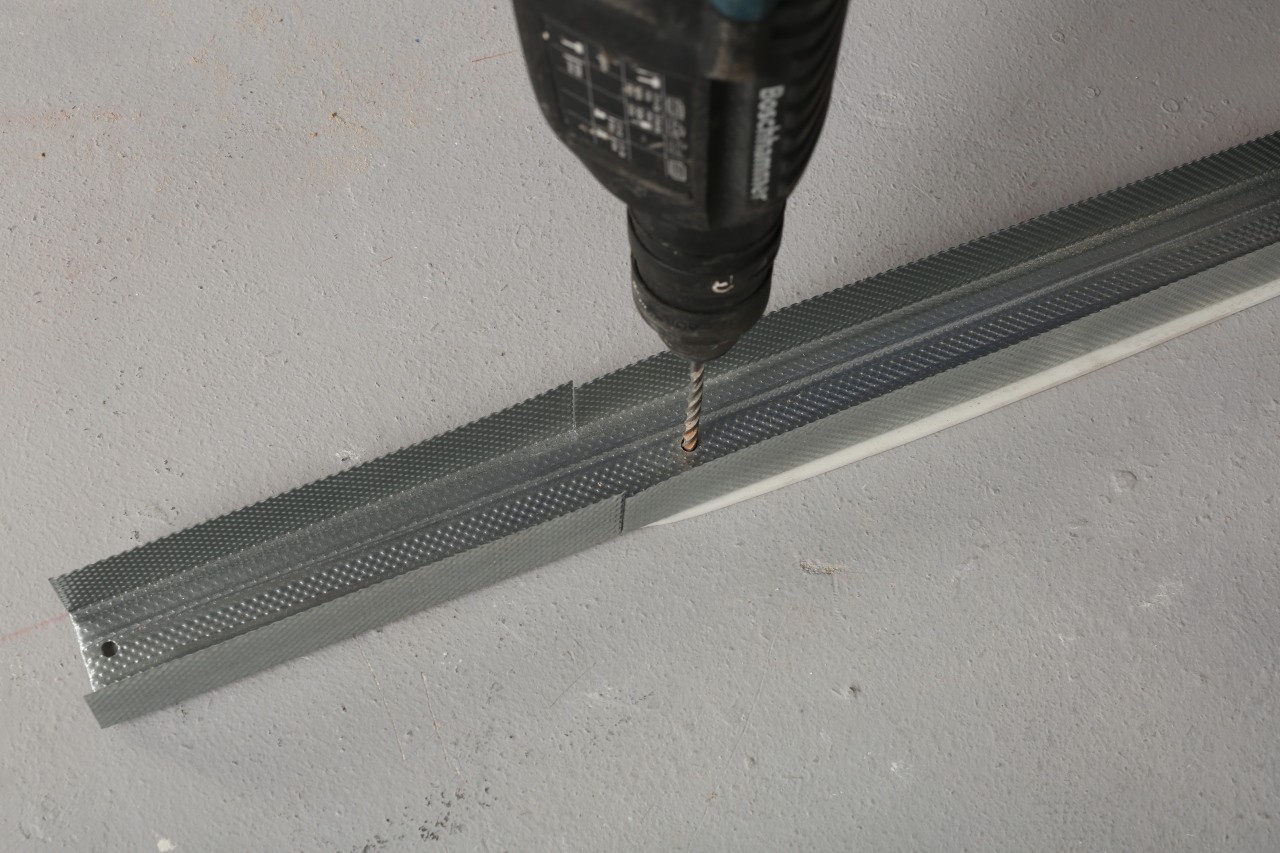 В этой статье я покажу вам, что делать.
В этой статье я покажу вам, что делать.
Эта статья была обновлена для Windows 10 October 2020 Update (версия 20h3). Если у вас более ранняя версия Windows 10, некоторые вещи могут немного отличаться.
Настройка учетных записей для совместного использования компьютера с Windows 10
Windows 10 упрощает совместное использование одного компьютера несколькими людьми. Для этого вы создаете отдельные учетные записи для каждого человека, который будет использовать компьютер. Каждый получает собственное хранилище, приложения, рабочие столы, настройки и так далее.
Один человек, администратор ПК, настраивает и управляет всеми учетными записями, включая различные системные настройки, доступ к которым имеет только администратор. Учетная запись администратора создается при первой установке или использовании Windows на машине. (Вы также можете повысить статус других пользователей до статуса администратора, о чем я расскажу позже.)
Если вы администратор, настроить учетную запись пользователя несложно. Сначала вам понадобится адрес электронной почты человека, для которого вы хотите создать учетную запись.В идеале это должна быть информация для входа в их учетную запись Microsoft (например, адрес @ outlook.com или @ hotmail.com или корпоративный адрес электронной почты в организации, которая использует Outlook), чтобы они могли использовать все существующие настройки Windows, доступ к их хранилищу OneDrive, а также загрузка и установка приложений из Microsoft Store. Любой желающий может бесплатно зарегистрировать учетную запись Microsoft.
Сначала вам понадобится адрес электронной почты человека, для которого вы хотите создать учетную запись.В идеале это должна быть информация для входа в их учетную запись Microsoft (например, адрес @ outlook.com или @ hotmail.com или корпоративный адрес электронной почты в организации, которая использует Outlook), чтобы они могли использовать все существующие настройки Windows, доступ к их хранилищу OneDrive, а также загрузка и установка приложений из Microsoft Store. Любой желающий может бесплатно зарегистрировать учетную запись Microsoft.
Пока предположим, что у человека, которого вы хотите добавить, есть учетная запись Microsoft. Позже я покажу вам, как создать учетную запись, если у них ее нет и они не хотят регистрироваться для нее, но обратите внимание, что вы не можете установить ограничения для членов семьи, если они не войдут в систему с помощью Microsoft. учетная запись.Учетные записи для детей могут использовать только домен @ outlook.com или @ hotmail.com.
Чтобы добавить пользователя, нажмите кнопку Start , выберите Settings , а затем выберите Accounts . На экране «Учетные записи» в меню слева выберите Семья и другие пользователи . Чтобы создать учетную запись для коллеги, перейдите в раздел «Другие пользователи» и нажмите Добавить кого-нибудь на этот компьютер . Чтобы настроить учетные записи для членов семьи, которые позволяют устанавливать возрастные ограничения, ограничения для игр и приложений и т. Д., вместо этого выберите Добавить члена семьи в разделе «Ваша семья».
На экране «Учетные записи» в меню слева выберите Семья и другие пользователи . Чтобы создать учетную запись для коллеги, перейдите в раздел «Другие пользователи» и нажмите Добавить кого-нибудь на этот компьютер . Чтобы настроить учетные записи для членов семьи, которые позволяют устанавливать возрастные ограничения, ограничения для игр и приложений и т. Д., вместо этого выберите Добавить члена семьи в разделе «Ваша семья».
После того, как вы создадите учетную запись для кого-то еще, имя появится на странице учетных записей. (Щелкните любое изображение в этой истории, чтобы увеличить его.)
На появившемся экране введите адрес электронной почты человека, для которого вы хотите создать учетную запись пользователя, нажмите OK , а затем Finish . Имя пользователя теперь отображается на странице учетных записей «Семья и другие пользователи».
Он также появляется при щелчке по значку, представляющему текущего пользователя ПК, посередине в левой части меню «Пуск» при нажатии кнопки «Пуск».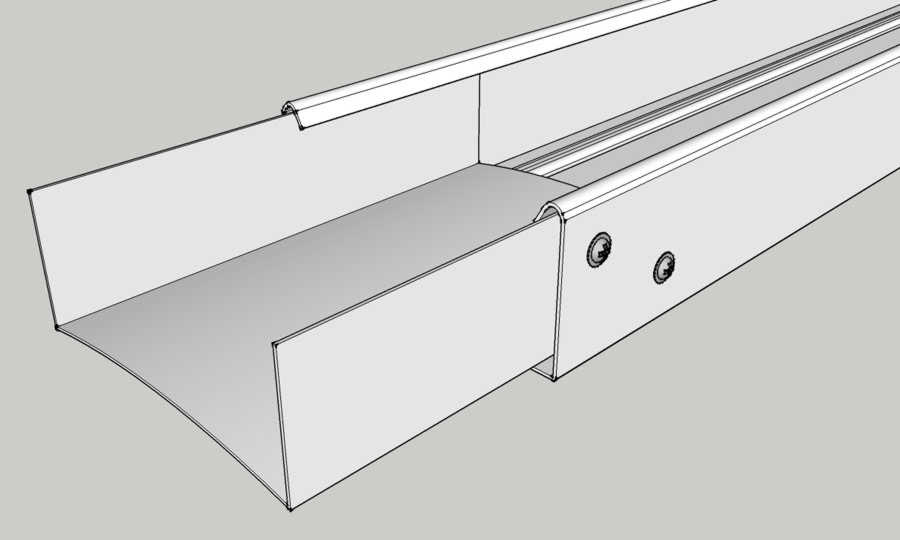
Если щелкнуть имя учетной записи в меню «Пуск», отобразятся все учетные записи на машине.
Если вы являетесь владельцем новой учетной записи, есть два способа начать ее использовать. Вы можете щелкнуть значок, представляющий учетную запись текущего пользователя ПК, посередине в левой части меню «Пуск».Это отображает все учетные записи на ПК. Щелкните имя своей учетной записи и войдите в свою учетную запись с паролем учетной записи Microsoft. Или вы можете перезагрузить компьютер: на экране входа в Windows теперь будут две учетные записи — ваша и администраторская. Вы можете щелкнуть имя своей учетной записи и войти в систему с паролем учетной записи Microsoft.
У учетной записи будет собственное отдельное хранилище OneDrive. Локальные файлы и папки каждого пользователя не будут доступны для другого. Вы увидите установленные вами приложения для Windows, но не чьи-либо еще, и наоборот.Поскольку это учетная запись Microsoft, файлы и настройки будут синхронизироваться со всеми другими устройствами, подключенными к вашей учетной записи.
Создание новой учетной записи пользователя без использования учетной записи Microsoft
Создание общего компьютера, если у другого человека нет или не требуется учетная запись Microsoft, требуется немного больше работы.
Для этого перейдите в Настройки> Учетные записи> Семья и другие пользователи> Добавить кого-нибудь на этот компьютер . (Это тот же выбор, который вы сделаете, если добавляете члена семьи без учетной записи Microsoft, но помните, что вы не сможете использовать родительский контроль.)
На появившемся экране нажмите У меня нет данных для входа этого человека . Затем в нижней части следующего экрана нажмите Добавить пользователя без учетной записи Microsoft .
IDGВы можете добавить пользователя, у которого нет учетной записи Microsoft, в качестве локальной учетной записи.
Теперь вы можете добавить имя пользователя и пароль. Имя учетной записи человека теперь будет отображаться так же, как если бы вы создали ее с помощью учетной записи Microsoft.
Когда вы создаете учетную запись для кого-то таким образом, она называется локальной учетной записью.В отличие от учетной записи Microsoft, он не синхронизирует настройки между устройствами и не предоставляет доступ к OneDrive. Кроме того, если у кого-то есть локальная учетная запись, он не сможет загружать или устанавливать какие-либо приложения из Microsoft Store. Они также не смогут устанавливать настольные приложения самостоятельно — при попытке их установки им предлагается ввести пароль учетной записи администратора. Таким образом, администратор должен будет находиться рядом, чтобы ввести пароль, чтобы они могли устанавливать настольные приложения.
Переключение между учетными записями
После того, как ваша учетная запись была настроена, можно легко переключиться с учетной записи, которая в настоящее время запущена на машине, на свою. Если кто-то другой в настоящее время использует Windows 10 на машине, и вы хотите ее использовать, вы можете нажать кнопку Start , щелкнуть значок, представляющий учетную запись текущего пользователя посередине в левой части меню «Пуск», затем щелкнуть учетная запись, на которую вы хотите переключиться, и введите пароль.
Конечно, вы также можете войти в систему с экрана блокировки, на котором отображаются все учетные записи пользователей на машине.
Одна вещь, о которой следует помнить, когда несколько человек используют ПК с разными учетными записями: даже когда кто-то не использует ПК, они все равно остаются в учетной записи, если они не выйдут из системы или не перезапустят компьютер. Таким образом, несколько человек могут войти в учетные записи, даже если только один человек активно использует компьютер. (Это не означает, что пользователи имеют какой-либо доступ к учетным записям других пользователей. Одновременно может быть только одна активная учетная запись; отдельному пользователю все равно потребуется повторно ввести пароль, чтобы увидеть свою учетную запись.)
Чтобы увидеть, какие пользователи в настоящее время вошли в систему, нажмите кнопку Start , затем щелкните значок, представляющий учетную запись текущего пользователя посередине в левой части меню «Пуск», чтобы увидеть все учетные записи машины. Посмотрите под каждой учетной записью. Слова «Выполнен вход» появятся под соответствующими учетными записями.
Посмотрите под каждой учетной записью. Слова «Выполнен вход» появятся под соответствующими учетными записями.
Что означает, что кто-то вошел в свою учетную запись, даже если в настоящее время не использует ее? Когда кто-то входит в систему, Windows 10 сохраняет состояние учетной записи этого человека — какие приложения он запускал, с файлами, над которыми он работал, и так далее.Таким образом, когда они вернутся к использованию своей учетной записи, все будет на месте, и им не придется тратить время на запуск приложений, открытие файлов и т. Д.
Это полезно, но также может быть проблематичным, поскольку может привести к потере работы. Когда компьютер перезагружается или выключается, все пользователи автоматически выходят из системы. Допустим, кто-то вошел в свою учетную запись и еще не сохранил работу — если компьютер переключен на другую учетную запись, и человек, использующий эту вторую учетную запись, перезапускает или выключает систему, первый человек потеряет свою несохраненную работу.
Итог? Всегда полезно выйти из своей учетной записи, прежде чем позволить кому-то другому использовать тот же компьютер. Это займет всего несколько минут: щелкните имя своей учетной записи в верхней части меню «Пуск», а затем щелкните Выйти .
Управление учетными записями
Если вы хотите предоставить другому пользователю доступ администратора, это просто сделать. Выберите Настройки> Учетные записи> Семья и другие пользователи , щелкните учетную запись, которой вы хотите предоставить права администратора, нажмите Изменить тип учетной записи , затем нажмите Тип учетной записи .Выберите Administrator и нажмите OK . Вот и все. Вы всегда можете изменить его обратно на стандартную учетную запись позже, используя тот же метод.
IDGВы можете изменить стандартную учетную запись пользователя на учетную запись администратора.
Удалять аккаунты также легко — если вы являетесь администратором. Выберите Настройки> Учетные записи> Семья и другие пользователи, щелкните учетную запись, которую хотите удалить, а затем нажмите Удалить .Появится экран с предупреждением о том, что при удалении учетной записи вы также удаляете все связанные с ней данные, включая файлы, настройки рабочего стола, приложения, музыку и т. Д. Также обратите внимание, что вы можете удалить учетную запись, только если пользователь вышел из Windows 10.
Выберите Настройки> Учетные записи> Семья и другие пользователи, щелкните учетную запись, которую хотите удалить, а затем нажмите Удалить .Появится экран с предупреждением о том, что при удалении учетной записи вы также удаляете все связанные с ней данные, включая файлы, настройки рабочего стола, приложения, музыку и т. Д. Также обратите внимание, что вы можете удалить учетную запись, только если пользователь вышел из Windows 10.
При удалении учетной записи вы также удаляете все связанные с ней данные.
Как только вы получите его в руки, вы обнаружите, что это простой и полезный способ совместного использования ПК с Windows 10 несколькими людьми.
Бонусный совет: включите скрытую учетную запись администратора Windows 10
У меня для вас есть еще один совет: как включить что-то вроде учетной записи суперадминистратора, скрытой в Windows 10.
Как я объяснял ранее , учетная запись, которую вы создаете при установке Windows, является учетной записью администратора ПК — она дает вам контроль над тем, как Windows 10 работает на ПК, какие еще учетные записи могут быть созданы и так далее. Но Windows 10 также настраивает скрытую учетную запись администратора во время установки.
Но Windows 10 также настраивает скрытую учетную запись администратора во время установки.
У этой скрытой учетной записи есть одно преимущество перед обычной учетной записью администратора — когда вы ее используете, вы не получаете никаких запросов контроля учетных записей (UAC). Это значительно упрощает устранение неполадок и настройку Windows, потому что вас не будут постоянно беспокоить эти надоедливые уведомления UAC.
Некоторые люди называют эту скрытую учетную запись администратора учетной записью с повышенными правами, а обычную — учетной записью без повышенных прав.
Легко включить и использовать скрытую учетную запись администратора:
- Убедитесь, что вы используете свою обычную учетную запись администратора.
- Нажмите кнопку Пуск , прокрутите список приложений вниз и нажмите Система Windows .
- Щелкните правой кнопкой мыши Командная строка в появившемся раскрывающемся меню, затем щелкните Дополнительно и выберите Запуск от имени администратора .
 Запустится командная строка. Посмотрите на строку заголовка приглашения — там будет написано «Администратор: командная строка».
Запустится командная строка. Посмотрите на строку заголовка приглашения — там будет написано «Администратор: командная строка». - В командной строке введите net user administrator / active: yes и нажмите Введите
Включает скрытую учетную запись администратора.Он появится на экране входа в Windows 10 и на экране меню «Пуск» — просто щелкните его, чтобы использовать его, как любую другую учетную запись.
IDGКогда вы включаете скрытую учетную запись администратора на своем ПК, она отображается так же, как и любая другая учетная запись в Windows 10.
Если вы хотите отключить скрытую учетную запись, выполните шаги с 1 по 3 и в командной строке введите net user administrator / active: no и нажмите Введите .
Эта статья была первоначально опубликована в марте 2016 года, а последнее обновление — в январе 2021 года.
Авторские права © IDG Communications, Inc. , 2021
, 2021
15 лучших советов по профилю LinkedIn, которые сделают ваш профиль популярным
Если вы ищете советы по профилю LinkedIn, вы, скорее всего, попали в одну из следующих ситуаций:
- Вы не нашли клиентов, вакансий или сотрудников, которых хотите.
- В вашем профиле не хватает просмотров или популярности.
- Вы, , не знаете, , что написать в своем профиле LinkedIn
Если вы ответили: «Это я!» к любому из этих пунктов я полностью понимаю !
Я хочу поделиться с вами своими 15 лучшими советами по профилю LinkedIn, чтобы вы могли:
- Найдите отличную работу
- Заработайте больше денег
- Получите больше просмотров профиля
- Создайте невероятную сеть
LinkedIn насчитывает более 660 миллионов пользователей в более чем 200 странах и территориях по всему миру.С таким охватом вы не можете позволить себе не относиться серьезно к своему профилю в LinkedIn .
Без лишних слов, вот мои главные советы о том, как улучшить свой профиль и стратегию linkedin.
Будьте стратегическим пользователем LinkedIn
Создание сильной сети — это создание и поддержка подключений. В конце концов, общение с кем-то после сетевого мероприятия — это лишь половина дела.
Как вы улучшаете связи в LinkedIn? Одним словом: Engage.
Вот 2 вещи, которых следует избегать, и как использовать лайки в своих интересах.
- Не используйте поисковый робот LinkedIn. Вы знаете, те люди, которые просто пролистывают свою ленту и бесцельно просматривают, ничего не любя.

Вместо этого попробуйте следующее: Каждый раз, когда вы заходите в LinkedIn, уделите несколько минут тому, чтобы лайкнуть несколько последних сообщений в вашей ленте новостей. Всякий раз, когда вам нравится пост, вы также выражаете признательность своей связи!
- Не относись к своим лайкам как к золоту. В отличие от золота лайки бесплатны.
Вместо этого попробуйте следующее: Мое эмпирическое правило заключается в том, что если сообщение, которое я прочитал, содержало всего унций стоимости, я ставлю лайк! Но важно быть целеустремленным в этом вопросе — не стоит просто ставить лайки всем постам.
лайков — это самый простой способ добиться взаимопонимания.
Посмотрите на картину в целом. Раньше я был последовательным судьей, но симпатия создает более глубокие связи. Это отличная пища для разговора в следующий раз, когда вы их увидите.Если вам понравилась опубликованная ими статья — даже если пост не был отлично — вы можете рассказать об этой статье в следующий раз, когда увидите их. Бинго! Начинающий разговор и любитель.
Бинго! Начинающий разговор и любитель.
Взаимодействие с постами других людей улучшает ваш профессиональный имидж двумя способами:
- Он гарантирует, что ваше имя будет регулярно появляться в лентах новостей ваших знакомых, чтобы вы оставались актуальными в их сознании.
- Показывает людям, просматривающим ваш профиль, что вы активны на сайте и заинтересованы в работе других.Когда вы взаимодействуете с интересным контентом, в вашем профиле появляется новый раздел, показывающий вашу активность. Стремитесь быть активными регулярно, чтобы, просматривая этот раздел вашего профиля, люди видели последние обновления.
Смысл в том, чтобы оставаться активными, чтобы ваши знакомые привыкли видеть, что вы всегда делитесь новыми идеями, и поэтому, когда потенциальные новые знакомые видят ваш профиль, они видят, что у вас есть много знаний и навыков, которые вы можете предложить помимо вашего опыта работы. .
Прямо сейчас: Отметьте как минимум три обновления из вашей ленты новостей.
↑ Содержание ↑
Опубликовать тематические обновления
Какое одно из самых больших заблуждений людей о LinkedIn?
Достаточно иметь отличный профиль.
Проверка реальности: Хорошего профиля на LinkedIn НЕ достаточно.
Отчетыпоказывают, что только 1% пользователей обмениваются контентом еженедельно, что свидетельствует о том, что большинство людей создают свои профили, а затем иногда добавляют новые связи. Это упущенная возможность!
Почему? Потому что LinkedIn предоставляет ценную недвижимость обновлениям .Сразу после входа в LinkedIn ваши контакты попадают в свою ленту новостей, которая заполнена последними обновлениями. Это простой способ оставаться в сознании людей.
Как видите, я писал 4 раза за последнюю неделю и получил массу репостов, комментариев и лайков:
Как мне получить рейтинг моего контента в LinkedIn?
Не все сообщения были созданы равными. Некоторые сообщения вы видите НЕМЕДЛЕННО при входе в LinkedIn, в то время как другие скрываются под массой статей, текста и изображений и не попадают в свет.Чтобы ваш контент увидели другие, вам нужно знать, как превзойти его, и это называется …
Некоторые сообщения вы видите НЕМЕДЛЕННО при входе в LinkedIn, в то время как другие скрываются под массой статей, текста и изображений и не попадают в свет.Чтобы ваш контент увидели другие, вам нужно знать, как превзойти его, и это называется …
Алгоритм LinkedIn
Да, есть алгоритм содержания LinkedIn! Не волнуйтесь — здесь нет математики! На самом деле победить алгоритм LinkedIn довольно просто, если вы знаете, как он работает. Проще говоря, алгоритм работает с четырьмя разными фильтрами:
- Фильтр 1: Качество. Размещенный вами контент не должен быть спамом или иметь малоценный характер.В противном случае боты LinkedIn практически мгновенно уничтожат ваш контент!
- Фильтр 2: Вступление. Вовлеченность измеряется на основе лайков, комментариев и репостов, которые получает ваш пост. Вы даже можете просто опубликовать мем из нескольких слов! Это всегда вызывает смех или улыбку.
- Фильтр 3: достоверность.
 LinkedIn любит людей, которые публикуют хороший контент. Так что, если вы только начинаете, стабильно хорошие посты гарантируют, что ваши будущие получат заслуженное доверие.
LinkedIn любит людей, которые публикуют хороший контент. Так что, если вы только начинаете, стабильно хорошие посты гарантируют, что ваши будущие получат заслуженное доверие. - Фильтр 4: Редакторы-люди. Последний фильтр — от реальных людей в LinkedIn. Эти ребята решают, стоит ли распространять ваш контент среди других или пора присоединиться к кладбищу контента LinkedIn.
Вот лучшие новости: чем больше вы публикуете, тем выше ваш рейтинг.
Вначале у меня не было тонны взаимодействия. Но по мере того, как я начал публиковать все больше и больше, мой контент получил более высокий рейтинг, а мои пользователи стали более заинтересованными.
↑ Table of Contents ↑
Какая стратегия в отношении контента LinkedIn лучшая?
Чтобы превзойти эти фильтры, я придумал лучшую четырехэтапную стратегию для LinkedIn, которая вращается вокруг темы Theming .Это лучший совет для профиля LinkedIn, чтобы иметь контент A-level. Вот как работает стратегия:
Вот как работает стратегия:
Достичь аудитории
О чем ваша сеть хотела бы услышать? Что соответствует стратегии вашего бренда? Что могло вам помочь? Что могло помочь вашим контактам?
Очень важно, чтобы ваш контент оставался по теме. В качестве примера, вот мой заголовок в LinkedIn:
Как видите, я поведенческий следователь. Это просто причудливый способ сказать, что я изучаю навыки работы с людьми.И вы можете ясно увидеть это в моем разделе «О программе», где я описываю свою миссию:
«[Моя] миссия — научить вас навыкам работы с людьми, которым вы никогда не учились в школе».
Итак, какой контент я публикую для своих подписчиков в LinkedIn? Конечно, социальные навыки!
Поскольку я умею работать с людьми, я публикую статьи о навыках работы с людьми. Но иногда я также пишу о:
- Текущие события
- Темы для предпринимателей
- Новости отрасли
- Веселые видеоролики о кошках
Я просто остаюсь актуальным для как можно большего числа людей большую часть времени и добавляю лишь некоторые из моих «личностных укусов» — таких фрагменты контента, которые показывают символ .
Подсказка: переходите к 80/20. Хотя публиковать смешные гифки или мемы — это здорово (как и я!), LinkedIn предпочитает профессионалов: бизнес-советы, советы по карьере, новости, связанные с вашей отраслью. Но это еще не все. Вы также должны приправить его! Не будьте занудой и идите на 100% в строгом стиле — стремитесь к , 80% профессиональному, 20% забавному / мотивационному контенту.
Выберите тему
При выборе темы помните, какой тип контента вы хотите публиковать. Это информативно? Развлекательный? Поделитесь своим личным советом? Вот темы, которые работают чаще всего:
- Новости отрасли: Вы посетили отраслевую конференцию и получили отличные идеи.Поделитесь ими.
- Инсайдерские знания: Вы прочитали книгу и узнали что-то, что может быть полезно знать другим участникам вашей сети. Разместите резюме.
- Вдохновляющие: Вы видели цитату или слышали историю, которая вдохновила вас, и думаете, что она может вдохновить других.

- Личный: Вы работаете над личным проектом. Обмен подробностями об этом — отличный способ позволить вашей сети узнать вас поближе вне вашей работы.
- Совет: Вам нужен конкретный тип подключения.Вам нужен кто-то, кто обладает определенной областью знаний, чтобы помочь вам в достижении цели? Публикуя об этом, вы побуждаете своих знакомых продвигать себя или рекомендовать других, которые вам подойдут.
Сделайте качественный и интересный пост
сообщений LinkedIn должны быть похожи на краткое резюме, а не на полную книгу. Вот несколько способов улучшить вашу контентную игру LinkedIn:
- Держите его коротким и милым.
- Используйте видео, чтобы привлечь внимание, вместо изображения.
- Не любите видео? Постарайтесь выделиться из толпы с помощью текстовых сообщений.
- Используйте грань. Знаете ли вы, что наши глаза по природе тяготеют к человеческим лицам? Вот почему я люблю публиковать контент с изображениями, на которых изображены лица! (вот мой пост!)
Цель от 9 до 5
Чтобы привлечь как можно больше трафика к вашему фрагменту контента epic , вам нужно избегать полночных часов, когда все спят. Если вы любите писать на ночь, оставьте это на утро! В идеале выберите время между 9 а.м. до 17:00 . где работает большинство профессионалов.
Если вы любите писать на ночь, оставьте это на утро! В идеале выберите время между 9 а.м. до 17:00 . где работает большинство профессионалов.
Итог: Не просто имейте профиль в LinkedIn, а используйте его.
Прямо сейчас: Выберите тему и опубликуйте обновление.
↑ Содержание ↑
Ваш профиль — больше, чем резюме
Многие люди ошибаются, думая, что их профиль в LinkedIn — это просто виртуальное место для отображения своих резюме. Отчасти это так, но это намного больше.
Помимо разделов резюме и опыта работы, на заполнении которых сосредоточено большинство людей, существует еще более полдюжины других разделов, которые демонстрируют ваши интересы и достижения в конкретных областях, которые не указаны в описании ваших должностей.
Заполнение вашего профиля не только помогает людям, которые ищут вас, но и повышает вероятность того, что LinkedIn покажет ваш профиль в результатах поиска. LinkedIn отдает предпочтение «полным» профилям.
LinkedIn отдает предпочтение «полным» профилям.
Вот пример неполного профиля, который показывает, почему так важно заполнить каждый раздел вашего профиля достаточным количеством деталей, чтобы продемонстрировать, кто вы.
Если вы прокрутите страницу до конца этого профиля, все, что вы увидите, — это больше вакансий с такими же минималистичными описаниями и некоторыми профессиональными навыками.
Мы знаем, что этот человек является региональным директором Starbucks, но без резюме или каких-либо других заполненных разделов мы ничего не знаем:
- Мы не знаем, каковы его должностные обязанности.
- Нам ничего не известно о его прошлом опыте и образовании.
- Навыки и знания? Нада.
Короче говоря, мы ничего не знаем о том, кто этот человек и почему мы хотели бы с ним связаться.
Помните, что вы — гораздо больше, чем ваша должность, и вам нужно доказать это в своем профиле LinkedIn.
↑ Содержание ↑
Как сделать один из лучших профилей LinkedIn?
Это простой совет для профиля LinkedIn, который следует запомнить: получите статус All-Star. Если вы еще не заметили, в LinkedIn есть удобный встроенный индикатор надежности вашего профиля на странице вашего профиля.
Если вы еще не заметили, в LinkedIn есть удобный встроенный индикатор надежности вашего профиля на странице вашего профиля.
Чем полнее ваш профиль, тем выше его надежность.Вот диаграмма, на которой показаны уровни силы профиля:
Фото: Технологический институт ВентвортаНаша цель, если вы еще не достигли ее, — достичь статуса All-Star! Чтобы получить статус All-Star, LinkedIn рекомендует три обязательных элемента:
- Ваша фотография
- Текущая позиция
- Отрасль, в которой вы работаете
Однако это довольно простой материал. Вы должны заполнить все, начиная с вашего образования, навыков и одобрения, рекомендаций, истории работы и даже получить собственный URL-адрес (в идеале что-то вроде www.linkedin.com/in/yourname), чтобы сделать его лучшим профилем LinkedIn, который вы можете создать.
Вот почему это важно: Согласно LinkedIn, пользователи с полными профилями в 40 раз чаще получают возможности. Это в 40 раз больше предложений о работе, клиентов, связей и многого другого!
Это в 40 раз больше предложений о работе, клиентов, связей и многого другого!
Сравните пример Starbucks с моим профилем, в котором после резюме и опыта работы есть дополнительные разделы, заполненные раскрывающей информацией:
Заполните каждый вариант раздела в своем профиле LinkedIn. Если вы считаете, что у вас нет значимых достижений или деятельности, помимо вашего опыта работы, сначала переоцените личные проекты, над которыми вы работали.
Скорее всего, вы продемонстрировали ценный навык и / или соответствующий аспект своих ценностей, который вы можете указать в своем профиле. Если вам все еще сложно придумать дополнения, это ваш сигнал к тому, чтобы заняться чем-то еще, что может продвинуть вашу карьеру вперед.
Вот несколько простых способов получить достижения и опыт, которые оживят ваш профиль:
- Пройдите курс, расширяющий ваши навыки. Если вы хотите улучшить свой межличностный интеллект, у нас есть основной курс общения под названием «Школа людей».

- Станьте волонтером в местной организации , которая поддерживает вашу профессиональную роль или выполняет личные увлечения.
- Присоединяйтесь к совету директоров некоммерческой организации , которая могла бы использовать ваш профессиональный опыт.
- Участвуйте в конкурсах , связанных с вашей личной и / или профессиональной жизнью. Даже если вы потеряете первые несколько, вы приобретете новые навыки и, вероятно, по пути наладите ценные связи.Например, если вы предприниматель, примите участие в конкурсе бизнес-планов; если вы программист, примите участие в испытаниях кода, предлагаемых такими платформами, как Codechef и Topcoder; или если вы занимаетесь маркетингом, примите участие в соревнованиях, проводимых профессиональными сообществами, такими как Общество маркетинга и профессиональных услуг. Независимо от области вашей деятельности, есть много способов заслужить признание. Начните с поиска конкурентов в вашей отрасли.

Прямо сейчас: Заполните все разделы своего профиля LinkedIn.
↑ Содержание ↑
Удалить все модные словечки
Хотите знать, как сделать самый скучный и пресный профиль?
Используйте те же старые слова, что и все!
Этот совет профиля LinkedIn исходит прямо от самих божеств. LinkedIn раскрыл 10 наиболее часто используемых маркетинговых модных словечек в резюме и профилях. Вы хотите выделиться среди других профессионалов своей отрасли.
Вот десять самых часто используемых модных словечек и чем их можно заменить:
Взгляните на этот мягкий раздел «О компании», который можно было бы переработать и сократить количество модных словечек:
Я фанат раздела «О Билле Гейтсе».Практически все на планете знают о Билле Гейтсе, поэтому вот его короткая и простая статья (обратите внимание на более хитрую формулировку ?):
Если вы изо всех сил пытаетесь придумать оригинальные слова, чтобы оживить свой профиль, подключите существующие, модные слова на Thesaurus. com и выберите замену. Это так просто.
com и выберите замену. Это так просто.
Совет для профессионалов: По возможности выбирайте слова, которые вам удобно использовать для словесного описания себя. Ваш словарный запас многое говорит о вашей личности и стиле общения.Вы не хотите вводить людей в заблуждение, представляя себя по-разному в Интернете и при личной встрече.
Прямо сейчас: Замените эти 10 модных словечек в своем профиле.
↑ Содержание ↑
Будьте сумматором
Один из лучших советов по профилю LinkedIn для демонстрации ваших знаний или опыта — это не только публиковать об этом (см. Совет LinkedIn № 1), но и комментировать сообщения других людей. Я называю это «сумматором», а не «вычитателем».
Сумматоров: Пополните свои знания об обновлении интересным анекдотом, идеей или примером.Они добавляют благодарность благодарностью или поддержкой.
Вычитатели: Игнорируйте хорошие сообщения или отнимайте их, добавляя отрицательные, бесполезные или неподдерживающие комментарии.
Кто ты? Если вы хотите произвести на кого-то впечатление, дайте ему почувствовать себя впечатляющим, отдавая дань уважения его великому посту. Вот как:
- Добавьте к этому еще.
- Спасибо им.
- Приведите соответствующую ссылку или личный анекдот.
- Задавайте дополнительные вопросы.
- Предложите конструктивный отзыв или другую точку зрения.
Вот пример: контактному лицу (2 степень) понравилось это интересное обновление статуса от фотографа Гордона Кларка:
Мне понравился этот вопрос, и я понял его. Итак, я разместил этот комментарий:
Потом я добавил его в контакт, и он согласился! Я добавил ценность и добавил контакт — беспроигрышный вариант!
Прямо сейчас : Добавьте в чей-нибудь пост.
↑ Содержание ↑
Запросить Smart
Одна из лучших частей LinkedIn — это добавление контактов — это могут быть люди, которых вы встретили в реальной жизни, коллеги или новые контакты. Как вы просите кого-то подключиться к LinkedIn, невероятно важно. Вот несколько рекомендаций по добавлению людей в качестве связей.
Как вы просите кого-то подключиться к LinkedIn, невероятно важно. Вот несколько рекомендаций по добавлению людей в качестве связей.
- Всегда добавляйте в личку! Расскажите человеку, откуда вы его знаете. Не отправляйте запросы на подключение людям, которых вы не знаете или у вас нет веских причин, чтобы вас интересовать. Если они отклонят ваш запрос из-за того, что вас не знают, он будет помечен как спам. После того, как несколько ваших запросов будут отмечены как спам, LinkedIn ограничит вас в попытках связаться с большим количеством людей.
- Скажите им, почему вы хотите с ними связаться. Если вы забудете это сделать, то некоторые люди могут отклонить ваш запрос, потому что не знают, чего ожидать от вас, если они все же примут. Убедитесь, что ваша причина индивидуальна. Общие причины показывают недостаток усилий. Вот разница между расплывчатым и конкретным ответом:
- Дайте им причину, по которой они захотят связаться с вами.
 Вот некоторые способы сделать это: предложить им помощь, продолжить то, о чем вы говорили лично, и выразить свою признательность.
Вот некоторые способы сделать это: предложить им помощь, продолжить то, о чем вы говорили лично, и выразить свою признательность. - Не ждите слишком долго! Раньше у меня была стопка визиток с мероприятий, и я связывался со всеми в конце месяца. Но это было слишком долго! Люди не всегда запоминали, и из-за этого я выглядел как прокрастинатор. Добавляйте людей не позднее, чем через 24–48 часов после встречи с ними.
- Выборочно импортировать контакты электронной почты: Мне нравится добавлять вашу адресную книгу в LinkedIn, но не добавляю ВСЕХ. Это может быть спам, и вы можете даже не помнить людей, с которыми общаетесь.Каждые несколько месяцев я проверяю, есть ли у меня новые контакты из адресной книги, которые нужно добавить, а затем отправить личные сообщения.
Прямо сейчас: Выборочный импорт контактов из адресной книги.
↑ Содержание ↑
Присоединитесь к сети, превосходящей вашу собственную
По данным компании Quick Sprout, занимающейся консалтингом и обучением в области онлайн-маркетинга, один из наиболее эффективных способов получить положительную отдачу от времени, которое вы проводите в LinkedIn, — это стать активными участниками соответствующих групп.
Если вы хотите заработать себе репутацию эксперта в определенной области или вам нужна помощь профессионалов в определенной нише, объединение в группы часто является лучшим способом развития отношений, которые вы ищете. В отличие от вашей общей сети, группы объединены вокруг определенных интересов, что дает вам доступ к профессионалам, обладающим нужными вам качествами, и позволяет вам погрузиться в содержательный разговор. .
Первое впечатление, которое вы производите при присоединении к группе, имеет решающее значение.Помните об этом, прежде чем публиковать сообщения в группе LinkedIn:
1. Прочтите их инструкции. У некоторых групп есть ограничения по темам и типам разрешенного контента. Вы можете найти правила группы прямо под разделом «Об этой группе».
Правила этого поэтического коллектива очень просты!
2. Просмотрите самые популярные обсуждения , чтобы понять, какие темы вызывают наиболее активные обсуждения.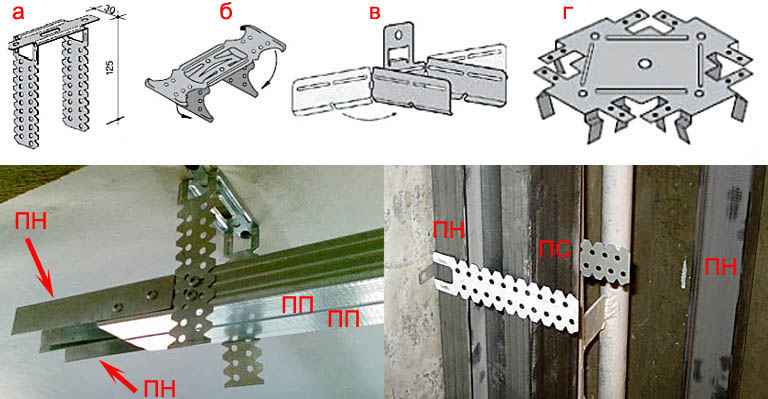
3. Соблюдайте доминирующий стиль общения. Являются ли сообщения и комментарии формальными и полными жаргона? Люди пишут небрежно, как будто переписываются между друзьями или что-то среднее? Подберите этот стиль.
Стиль общения очень простой — пишите стихами!
4. Не присоединяйтесь к группе с единственной целью продвигать себя. Да, вы хотите приносить пользу группе, но вы должны предложить ценность и стать уважаемым участником, прежде чем люди захотят оказать вам услугу.
5. Задавайте вопросы! Группы созданы для разговоров, поэтому нет ничего плохого в том, чтобы спросить! Когда вы обращаетесь за информацией, вы автоматически задействуете эффект Бена Франклина — когда люди помогают вам, вы им тоже нравитесь больше!
6.Ответь им тоже. Эксперт по интернет-маркетингу Нил Патель рекомендует, чтобы при первом присоединении к группе вы начинали взаимодействие, отвечая на вопросы . Это более тонкий способ заявить о себе, чем немедленная публикация и показать, что вы заинтересованы в других людях и помогаете им.
Это более тонкий способ заявить о себе, чем немедленная публикация и показать, что вы заинтересованы в других людях и помогаете им.
7. Выполните подключение. После того, как вы поучаствуете в нескольких обсуждениях и предложите ценность группе, обратитесь к участникам, с которыми вы связаны больше всего, и начните строить индивидуальные отношения.
Чтобы найти подходящую группу (группы), загляните в каталог групп LinkedIn. Вот несколько популярных групп, с которых можно начать:
Выполните поиск по всему списку на LinkedIn, чтобы найти свое сообщество.
Прямо сейчас: Присоединяйтесь к группе и ответьте на 3 вопроса!
↑ Содержание ↑
Проверьте свое фото профиля в LinkedIn
Если вы похожи на меня, вам действительно сложно выбрать идеальное изображение профиля. Дело в том, что это не глупое беспокойство.Наша аватарка много говорит о нас. Согласно исследованию, опубликованному в журнале Psychological Science :
- Небольшие различия в взгляде на лицо могут привести к тому, что у людей возникнут совершенно разные первые впечатления от этого человека.

Хотя никто не может изменить свое лицо, мы можем контролировать, что представляет собой фотография и как мы хотим, чтобы она воспринималась.
Дополнительный совет: Лучше сделать профессиональный снимок в голову, чем просто использовать камеру телефона.Статистика показывает, что фотографии профиля LinkedIn с профессиональными хедшотами набирают в 14 раз больше просмотров!
Вот еще один совет по фотографиям от LinkedIn:
Проверьте свой аватар. Мы стали партнером веб-сайта PhotoFeeler. PhotoFeeler — это бесплатный инструмент для тестирования фотографий профиля, который помогает людям выбирать лучшие фотографии профиля, подсказывая им, что их фотографии на самом деле говорят. Я немного покрутил этот инструмент. Вот 3 моих фотографии и их рейтинг:
При текущем голосовании вторая фотография получила наивысшую оценку во всех 3 областях! Как проверить свой профиль в LinkedIn Рис:
- Загрузите вашу фотографию на PhotoFeeler.

- Проголосуйте за фотографии других людей (или купите кредиты для голосования)
- Дождитесь результатов
Бонус: 8 шагов к выбору идеального изображения профиля
Хотите дополнительные советы по сбору? Мы использовали фотографии из PhotoFeeler для большого исследования. Например, исследователь Фарход Каримов из Университета Брюсселя обнаружил, что когда люди фотографируются снизу, они считаются более самоуверенными, общительными и привлекательными.
Это происходит из нашего детства, когда мы буквально смотрели на взрослых, которыми мы восхищались.Если вы хотите, чтобы люди считали вас более надежным, непредубежденным и отзывчивым, сделайте снимок прямо.
Лицом к камере передается сигнал языка тела, фронтальный, когда вы обращаетесь к кому-то всем телом, чтобы показать, что вы уважаете его и полностью вовлечены в ваше общение.
Ознакомьтесь со всеми нашими советами по профилю.
↑ Оглавление ↑
День «Сделай кого-нибудь LinkedIn»
Представьте себе: вы тратите бесчисленные минуты на создание идеального обновления статуса LinkedIn. Отправляешь, и… БАМ!
Отправляешь, и… БАМ!
Кто-то делится этим со своей аудиторией.
Мгновенно. Дофамин. Ударить!
Sharing — это высшая демонстрация поддержки! Когда вы делитесь постами других людей, вы получаете большой социальный капитал. Помимо демонстрации своих интересов и повышения уровня активности, это отличный способ показать людям, что вы думаете о них, без необходимости лично связываться с ними.
Если вы хотите быть более запоминающимся, помните об этой подсказке для профиля LinkedIn.Это потому, что дофамин — это химическое вещество в вашем мозгу, которое на самом деле помогает памяти и обработке информации — чем больше дофамина выделяется в мозгу, тем более запоминающимся вы будете!
Хотите больше интересных советов? Я рассказываю о науке создания приятных и запоминающихся разговоров в главе 3 моей последней книги « Captivate ».
Теперь, когда вы на пути к совершенствованию своего цифрового бренда, я хочу показать вам, как добиться успеха с людьми — вашим начальником, коллегами, друзьями и семьей.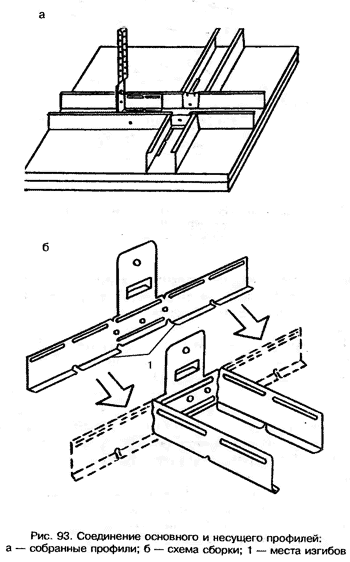
Это первое исчерпывающее, научно обоснованное, реальное руководство по человеческому поведению и совершенно новый подход к построению связей.
У вас могут быть все лучшие в мире советы по профилю LinkedIn, но все начинается с ваших социальных навыков, чтобы создать отличную сеть.
↑ Содержание ↑
Поощрение эффективности
Вот совет профиля LinkedIn для занятых :
- Вы заняты.
- Ваши подписчики заняты.
- Ваши VIP-персоны в LinkedIn особенно заняты.
Люди заняты. Итак, что вы можете сделать лучше всего?
Помогите людям связаться с вами как можно быстрее. У них нет времени каждую неделю часами прокручивать платформу в поисках информации. Таким образом, их привлекают сообщения, которые предоставляют больше всего информации, но требуют меньше всего времени. Этот факт подтверждается собственным исследованием LinkedIn. Найдено:
- Сообщения со статистикой и ссылками на статьи для получения дополнительной информации получают на 37% более высокий рейтинг кликов, чем сообщения без статистики.

- Лица, создававшие сообщения размером 150 символов или меньше (часто с сопроводительной ссылкой), получили 18% -ное увеличение степени вовлеченности.
- Выбор слова может существенно повлиять на восприятие вашего сообщения. Исследование LinkedIn обнаружило огромные различия в уровне взаимодействия между идентичными сообщениями, за исключением одного или двух ключевых слов. Хотя не существует волшебной формулы для выбора правильных ключевых слов, вам следует внимательно рассмотреть коннотации ваших слов, чтобы убедиться, что они нравятся вашей целевой аудитории.Самый простой способ сделать это — имитировать жаргон, который ваша целевая аудитория использует, чтобы описать себя и то, что они делают.
- Если вы пишете статьи, сообщает вашей аудитории, что именно они получают. Люди не хотят тратить время на то, чтобы щелкнуть статью, вставить несколько абзацев и понять, что она им не нужна.
↑ Содержание ↑
Избавьтесь от пуха
Согласно Buzzsumo, вот некоторые из самых популярных заголовков на Linkedin:
Обратите внимание, как каждый из этих заголовков сообщает читателям, что они собираются усвоить один конкретный урок, который поможет им стать более успешными.
Прежде чем размещать что-либо в LinkedIn, всегда спрашивайте себя:
«Будет ли то, что я публикую, иметь ценность для людей, которые его читают?»
Ответ определяет, стоит ли чем-то поделиться.
Прямо сейчас: Набери свои сообщения. Сделайте их запоминающимися или удалите.
↑ Содержание ↑
Оптимизация для вашей аудитории
Ваш профиль в LinkedIn должен быть ориентирован на нужных людей, а не на всех. Подумайте о своей целевой аудитории или демографии.Кто твой народ? Целевая аудитория, к которой вам нужно обратиться, — это группа людей, от которых вы зависите, чтобы стать более успешными. Вот несколько примеров:
- Если вы поднимаетесь по служебной лестнице в своей отрасли, вам нужно доказать своим коллегам и начальству, что вы подходите для расширенных возможностей.
- Если вы фрилансер, ваша целевая аудитория — это не другие фрилансеры, а клиенты, которых вы надеетесь привлечь.
 Возьмем, к примеру, профиль Элны Кейн в LinkedIn:
Возьмем, к примеру, профиль Элны Кейн в LinkedIn:
Во вступительном слове Элны сразу же задается вопрос, адресованный клиентам, которые ищут писателя по цифровому маркетингу.Она также перечисляет свои специальности и предыдущие работы, что помогает убедить клиентов в ее опыте. Это помогает ей сузить круг целевого клиента и отсеять остальных.
- Если вы хотите сменить отрасль, будет в курсе всего, что происходит в отрасли, к которой вы хотите перейти, делиться тем, что вы узнали, и участвовать в онлайн-обсуждениях отрасли, чтобы доказать, что вы были бы активом для компания в этом пространстве. Кроме того, удалите из своего профиля профессиональный жаргон, который сбивает с толку рекрутеров отрасли, в которую вы переходите, и адаптируйте свои описания к потребностям вашей идеальной работы.
- Если вы хотите установить связи с определенным типом людей, обратитесь к ним напрямую, чтобы они знали, что вы хотите, чтобы они связались с вами.
 Вот пример:
Вот пример:
Как рекрутер, для Александры в работе с сетью приоритетом является установление связей с потенциальными кандидатами на работу. Она делает это двумя способами:
- Она описывает тип кандидата, которого ищет.
- Прямым заявлением о том, что она хотела бы поболтать с людьми, которые соответствуют всем требованиям, она поощряет своих идеальных потенциальных клиентов обратиться к ней.
Это экономит время, уменьшая количество усилий, которые ей приходится вкладывать в поиск людей, с которыми можно связаться, и удерживает людей, не соответствующих ее целевой демографической группе, от попыток тратить ее время на нежелательные цели.
Insider Tip: Если вы хотите, чтобы люди обращались к вам, убедитесь, что ваш профиль включает предпочитаемую вами контактную информацию . По умолчанию ваша электронная почта, вероятно, отображается, но если ваш почтовый ящик постоянно перегружен, а социальные сети — более эффективный способ связаться с вами, укажите это.
Прямо сейчас: Настройте свой профиль для своих людей и подумайте о добавлении контактной информации.
↑ Содержание ↑
Сосредоточьтесь на своей отрасли
По данным LinkedIn, более шестидесяти процентов пользователей интересуются сообщениями об отраслевой аналитике. Выделяете ли вы время на исследование и создание оригинальных сообщений или предпочитаете делиться сообщениями отраслевых экспертов —
Обновление ваших связей о вашей отрасли, а не о карьере, является эффективным способом увеличить свое влияние.
Это доказывает, что вы в курсе последних событий в своей отрасли (другими словами, вы хорошо осведомлены и с кем было бы здорово работать), и это позволяет вам приносить пользу своим связям, которые затем будут ассоциируют вас с преимуществами, которые они получают от знаний, которыми вы делитесь.
Если вы решите писать статьи, вот несколько советов, которые помогут вам начать работу. Эксперт по поисковой оптимизации и интернет-маркетингу Пол Шапиро проанализировал 3000 статей в LinkedIn и обнаружил следующие тенденции среди самых популярных публикаций:
Эксперт по поисковой оптимизации и интернет-маркетингу Пол Шапиро проанализировал 3000 статей в LinkedIn и обнаружил следующие тенденции среди самых популярных публикаций:
- Напишите «Как» и перечислите сообщения (например, этот!). Эти типы статей напрямую передают ценность, которую читатели собираются получить от них, и превосходят другие типы.
- Подробно рассмотрите ваш предмет. читателей LinkedIn ценят контент, который дает им ценную информацию для их карьеры, а — что требует длины. Самые успешные посты — от 1900 до 2000 слов.
- Включить изображения. Статьи с восемью изображениями получили наибольшее среднее количество просмотров.
- Царство в своей страсти . Хотя у вас могут быть сильные чувства по поводу отраслевого события, которое вы анализируете, лучше держать эмоции при себе. Контент с нейтральным тоном превосходит произведения с позитивным или негативным тоном.
 Сосредоточение внимания на фактах и объективном анализе укрепит вашу репутацию компетентного профессионала и предотвратит отторжение коллег с разными мнениями.
Сосредоточение внимания на фактах и объективном анализе укрепит вашу репутацию компетентного профессионала и предотвратит отторжение коллег с разными мнениями.
Если у вас есть блог, не беспокойтесь о создании уникального контента для LinkedIn, чтобы избежать дублирования контента.Вместо этого возьмите статьи из своего блога и измените их назначение, чтобы они отображались как новый контент в LinkedIn. Вот несколько способов изменить ваш контент:
- Перепишите вводный абзац. Попробуйте задать вопрос, начав со статистики, или написать личную историю. Измени это!
- Изменить заголовок и подзаголовки. Убедитесь, что самые важные слова вашей статьи находятся в заголовке и подзаголовках. Это помогает тем читателям, которые скиммеры и не любят читать мелкий текст.
- Добавить новые примеры. Используйте изображения, видео и личные анекдоты, чтобы привлечь внимание аудитории к вашему контенту.

- Заменить изображения. Замените старые / устаревшие изображения, которые просто не работают, новыми. Попробуйте Unsplash или Pixabay, чтобы получить бесплатные изображения!
- Отредактируйте вступительные предложения к различным абзацам. Попробуйте конкретизировать свое вступление, чтобы сделать его более увлекательным.
- Добавьте или уберите свой контент . Вы также можете попробовать добавить / убрать несколько сотен слов из длины статьи.
Любая комбинация этих действий изменит ваш контент настолько, чтобы он выглядел оригинальным для читателей, не являющихся фанатиками.
Если у вас нет веб-сайта, но вы хотите вести блог, LinkedIn — отличное место для начала. Просто пишите и публикуйте статьи, как если бы у вас был веб-сайт, и обращайте внимание на отзывы людей, которые дают вам, чтобы вы могли улучшить. Чтобы сделать ваш контент более доступным, поделитесь им в других социальных сетях.
Прямо сейчас: Напишите одну статью для своей отрасли.
↑ Содержание ↑
Не давайте; Не бери … Матч!
Как люди получают максимальную отдачу от использования LinkedIn? Выберите один ответ и узнайте, правы ли вы!
Вопрос: Люди сообщили, что получают наибольшую пользу от LinkedIn, когда сосредоточиваются на чем?
- Поиск новых рабочих мест
- Совместное использование профессиональных ресурсов
- Создание сети
- Написание нового контента
Трудный вопрос, но правильный ответ — б!
Исследование, опубликованное в International Journal of Social Media and Interactive Learning Environments , показало, что люди сообщают, что получают наибольшую пользу от LinkedIn, когда они сосредотачиваются на совместном использовании профессиональных ресурсов, а не непосредственно на саморазвитии.
Причина этого кроется в стремлении большинства людей к установлению взаимных отношений.
Исследователь организационной психологии Адам Грант изучил более 30 000 профессионалов из разных отраслей и обнаружил одно поразительное сходство между большинством пользователей LinkedIn: большинство людей разделяют менталитет; они готовы предложить ценность другим, ожидая, что другие люди предложат ценность взамен.
По сути, пользователей LinkedIn можно разделить на три разные категории: дающие, берущие и совпадающие.
- Дарители постоянно стараются изо всех сил помогать другим, не прося ничего взамен.
- Берущие , напротив, неустанно преследуют свои цели, не обращая внимания на людей, которых они используют на своем пути.
- Сопоставители — это те, кто стремится к справедливости.
Сможете угадать, кому больше всего удалось?
Грант обнаружил, что люди из категории Givers терпят неудачу, потому что они так много внимания уделяют другим людям, что у них не хватает времени и энергии для улучшения своей карьеры. Если это похоже на вас, имейте в виду, что люди ожидают, что вы время от времени будете просить о помощи и заниматься саморекламой. Это не делает вас обузой для других.
Если это похоже на вас, имейте в виду, что люди ожидают, что вы время от времени будете просить о помощи и заниматься саморекламой. Это не делает вас обузой для других.
А как насчет Takers ? Им было не намного лучше. Берущие терпят поражение, потому что противники выступают против них. Им не нравятся люди, которые постоянно просят о помощи и продвигают свои интересы, не уделяя времени поддержке других. В LinkedIn эта неприязнь выражается в том, что люди отказываются общаться с покупателями как онлайн, так и офлайн.
Обе эти группы, как правило, на менее успешны , чем Matchers , которые стремятся к справедливости. Короче: хотите добиться успеха? Будьте матчером!
Вот конкретные способы отдать дань уважения своей сети и доказать, что вы не тратите деньги:
- Будьте мостом между людьми. Если у вас есть два или более знакомых, которые ищут людей, похожих друг на друга, представьте их.
- Поддерживайте людей, с которыми у вас сложились успешные рабочие отношения.
 Сделайте больше, чем просто кликните, чтобы подтвердить навыки своих знакомых. Потратьте несколько минут, чтобы искренне рассказать об их способностях и характере.
Сделайте больше, чем просто кликните, чтобы подтвердить навыки своих знакомых. Потратьте несколько минут, чтобы искренне рассказать об их способностях и характере. - Поделитесь своими мыслями. Если вы эксперт по определенной теме, поделитесь информацией, имеющей отношение к вашей сети в целом, и ответьте на вопросы, связанные с ней.
Прямо сейчас: Представьте двух людей, которые, по вашему мнению, должны знать друг друга.
↑ Содержание ↑
Masterful Networking
У вас может быть безупречный профиль на LinkedIn, в котором каждый раздел заполнен выдающимися достижениями, пятью сотнями с лишним связей и десятками подтверждений навыков, но все это будет мало что значить, если вы не будете поддерживать связь со своими связями.
Вот самая большая ошибка, которую люди делают в LinkedIn: Вы встречаетесь с кем-то в реальной жизни… связываетесь с ним в LinkedIn… а затем год спустя ожидаете, что они помогут вам найти работу в их компании, когда вы внезапно обнаруживаете, что ищете новую работу .
Это рецепт класса А для провала LinkedIn!
Но я понимаю! Вы хотите поддерживать связь со всеми, но если у вас есть сотни знакомых, попытка поддерживать с ними связь может показаться сложной задачей.
Так как же поддерживать связь со своими связями в LinkedIn?
Ключ , вам нужно поддерживать связь с профессиональными связями раз в месяц или два , чтобы оставаться в их сознании актуальными. В это можно сделать всего за несколько минут в день!
Вот несколько быстрых способов оставаться на связи:
- Поздравьте человек с рекламными акциями и с позитивными новостями об их компании. Самый простой способ сделать это — проверить свои уведомления LinkedIn, чтобы узнать, кто нашел новую работу или был недавно продвинут, а затем настроить оповещения Google, чтобы узнавать новости о компаниях, в которых работают ваши связи.
- Когда вы путешествуете, дайте людям знать, что вы находитесь в их городе , и пригласите их на кофе.
 Это отличный способ встретиться с людьми, с которыми вы в противном случае могли бы месяцами, а то и годами не встречаться лично.
Это отличный способ встретиться с людьми, с которыми вы в противном случае могли бы месяцами, а то и годами не встречаться лично. - Будьте профессиональным свахой! Познакомьте людей с кем-то новым. Раз в месяц просматривайте свои контакты в LinkedIn и обновления статуса и проверяйте, сможете ли вы установить какие-либо связи.
- Передайте полезную информацию. Это может быть контент, новые вакансии, сетевые мероприятия и т. Д.Размещать эту информацию для всей вашей сети — это здорово. Однако не все регулярно проверяют LinkedIn. Всякий раз, когда вы сталкиваетесь с информацией, которая будет особенно полезна для связи, с которой вы хотите установить более крепкие отношения, отправьте ее им лично по электронной почте, чтобы показать, что вы хотите помочь им стать более успешными.
Бонус: 10 шагов к тому, чтобы стать мастером сети
scienceofpeople.com» frameborder=»0″ allow=»accelerometer; autoplay; encrypted-media; gyroscope; picture-in-picture» allowfullscreen=»»/>
Хотите узнать больше о моих сетевых стратегиях? У меня есть полное руководство по работе в сети.
↑ Содержание ↑
Найдите подходящих людей
Хотите знать, окупаются ли ваши усилия в LinkedIn? Хотите знать, как у вас дела? В вашем профиле LinkedIn есть упущенный из виду раздел, который большинство людей игнорирует, и последний совет по профилю LinkedIn, который может поднять вас на следующий уровень.
Это раздел «Люди также просматривали» в правой части вашего профиля. Он постоянно обновляется в зависимости от того, что ищут люди, которые ищут вас.Например, вот мой сегодня:
Я был шокирован, увидев это! Я никогда не знаю, на какие профили люди смотрят по сравнению с моими, но я был приятно удивлен этим списком. Эта информация чрезвычайно полезна, если вы знаете, как ее использовать.
- Кто, по мнению LinkedIn, связан с вами? Вы работаете в паре с людьми из аналогичной отрасли? С похожим названием? Вам нравится, с кем вы работаете? Вы можете получить представление о том, кем вас считает LinkedIn, по тому, с кем они вас объединяют, а затем либо использовать это, либо изменить.Например, если вы продаете программное обеспечение и замечаете, что вас объединяет множество людей, занимающихся программным обеспечением, это может быть хорошо или плохо. Вы бы предпочли распродажи? Или техника? Вы можете изменить формулировку в своем профиле и контактах, чтобы они лучше соответствовали вашей цели.
- Можете ли вы подключиться? Если они появляются в вашем поиске, скорее всего, вы попадаете в их поиск. Можете ли вы связаться с ними? Я обратился к большим VIPS, которые попали в мой поиск по теме и сказали: «Я видел, как вы зашли сегодня в мой раздел« Люди, также просматриваемые »в LinkedIn, и подумал, что нам следует подключиться, поскольку мы, кажется, находимся в схожих кругах.
 «Это отличная мотивация для общения.
«Это отличная мотивация для общения. - Кто смотрит? Вы также можете сделать некоторые предположения относительно того, кто просматривает ваш профиль в данный день. Например, я много работаю оратором, и у меня появилось скрытое подозрение, что мой раздел «Люди также просматриваются». Конечно же, сегодня мой менеджер получил электронное письмо от компании, желающей заключить сделку с официальным представителем. Я предполагаю, что она и ее медиа-агентство смотрели вокруг. Я также предполагаю, что они также рассматривают возможность заключения сделки с Уитни Вулф Херд, Мари Форлео и Мелани Чандра.Теперь я знаю, кто еще в бегах!
Прямо сейчас: Узнайте, с кем вы работаете, и действуйте!
↑ Содержание ↑
Резюме: Ваш список дел в LinkedIn для советов
Вот краткий список дел из этой статьи, которые вы можете сделать со своим профилем LinkedIn прямо сейчас:
- Выберите тему и опубликуйте обновление.

- Отметьте как минимум три обновления из вашей ленты новостей.
- Заполните все разделы вашего профиля LinkedIn.
- Замените эти 10 модных словечек в своем профиле.
- Добавьте в чей-нибудь пост.
- Выборочный импорт контактов из адресной книги.
- Присоединяйтесь к группе и ответьте на 3 вопроса!
- Набейте ваши сообщения. Сделайте их запоминающимися или удалите.
- Настройте свой профиль для своих людей и подумайте о добавлении контактной информации.
- Напишите одну статью для вашей отрасли.
- Представьте двух людей, которые, по вашему мнению, должны знать друг друга.
- Посмотрите, с кем вы работаете, и действуйте!
Начните прямо сейчас, чтобы расширить свою сеть LinkedIn и повысить свой профиль.И помните, маленькие шаги имеют значение.
Для вашего успеха,
Ванесса
Создание обязательных профилей пользователей (Windows 10) — Windows Client Management
- 000Z» data-article-date-source=»ms.date»> 10.02.2018
- 6 минут на чтение
В этой статье
Относится к
Обязательный профиль пользователя — это перемещаемый профиль пользователя, который был предварительно настроен администратором для определения параметров для пользователей.Параметры, обычно определяемые в обязательном профиле, включают (но не ограничиваются ими): значки, которые появляются на рабочем столе, фон рабочего стола, пользовательские настройки на панели управления, выбор принтера и многое другое. Изменения конфигурации, внесенные во время сеанса пользователя, которые обычно сохраняются в перемещаемом профиле пользователя, не сохраняются при назначении обязательного профиля пользователя.
Обязательные профили пользователей полезны, когда важна стандартизация, например, в киоске или в учебных заведениях. Только системные администраторы могут вносить изменения в обязательные профили пользователей.
Когда сервер, на котором хранится обязательный профиль, недоступен, например, когда пользователь не подключен к корпоративной сети, пользователи с обязательными профилями могут войти в систему, используя локально кэшированную копию обязательного профиля, если таковая существует. В противном случае пользователь войдет в систему с временным профилем.
Профили пользователей становятся обязательными профилями, когда администратор переименовывает файл NTuser.dat (куст реестра) каждого профиля пользователя в файловой системе сервера профилей из NTuser.dat — NTuser.man . Расширение .man делает профиль пользователя доступным только для чтения.
Расширение профиля для каждой версии Windows
Имя папки, в которой вы храните обязательный профиль, должно иметь правильное расширение для операционной системы, к которой он будет применяться. В следующей таблице перечислены правильные расширения для каждой версии операционной системы.
| Версия клиентской операционной системы | Версия операционной системы сервера | Удлинитель профиля |
|---|---|---|
| Windows XP | Windows Server 2003 Windows Server 2003 R2 | нет |
| Windows Vista Windows 7 | Windows Server 2008 Windows Server 2008 R2 | версия 2 |
| Windows 8 | Windows Server 2012 | v3 |
| Windows 8.1 | Windows Server 2012 R2 | v4 |
| Windows 10 версий 1507 и 1511 | НЕТ | v5 |
| Windows 10 версий 1607, 1703, 1709, 1803, 1809, 1903 и 1909 | Windows Server 2016 и Windows Server 2019 | v6 |
Дополнительные сведения см. В разделах «Развертывание перемещаемых профилей пользователей», Приложение B и «Управление версиями перемещаемых профилей пользователей» в Windows 10 и Windows Server Technical Preview.
Обязательный профиль пользователя
Сначала вы создаете профиль пользователя по умолчанию с необходимыми настройками, запускаете Sysprep с CopyProfile, установленным на True в файле ответов, копируете настроенный профиль пользователя по умолчанию в общий сетевой ресурс, а затем переименовываете профиль, чтобы сделать его обязательный.
Как создать профиль пользователя по умолчанию
Войдите в систему на компьютере под управлением Windows 10 в качестве члена локальной группы администраторов. Не используйте учетную запись домена.
Примечание
Используйте лабораторный или дополнительный компьютер с чистой установкой Windows 10 для создания профиля пользователя по умолчанию. Не используйте компьютер, который требуется для бизнеса (т. Е. Рабочий компьютер). Этот процесс удаляет все учетные записи домена с компьютера, включая папки профиля пользователя.
Настройте параметры компьютера, которые вы хотите включить в профиль пользователя.
 Например, вы можете настроить параметры фона рабочего стола, удалить приложения по умолчанию, установить бизнес-приложения и так далее.
Например, вы можете настроить параметры фона рабочего стола, удалить приложения по умолчанию, установить бизнес-приложения и так далее.Примечание
В отличие от предыдущих версий Windows, вы не можете применить макет Пуск и панели задач с помощью обязательного профиля. Альтернативные методы настройки меню «Пуск» и панели задач см. В разделе «Ресурсы».
Создайте файл ответов (Unattend.xml), который устанавливает для параметра CopyProfile значение True . Параметр CopyProfile заставляет Sysprep копировать папку профиля текущего вошедшего в систему пользователя в профиль пользователя по умолчанию. Вы можете использовать Windows System Image Manager, который является частью Windows Assessment and Deployment Kit (ADK), чтобы создать Unattend.xml файл.
Удалите с ПК все ненужные или ненужные приложения. Примеры удаления приложения Windows 10 см. В разделе Remove-AppxProvisionedPackage. Список удаляемых приложений см.
. В разделе Общие сведения о различных приложениях, включенных в Windows 10.
В разделе Общие сведения о различных приложениях, включенных в Windows 10.Примечание
Настоятельно рекомендуется удалить ненужные или ненужные приложения, так как это ускорит время входа пользователя в систему.
В командной строке введите следующую команду и нажмите ENTER .
sysprep / oobe / reboot / generalize /unattend:unattend.xml(Sysprep.exe находится по адресу: C: \ Windows \ System32 \ sysprep. По умолчанию Sysprep ищет файл unattend.xml в этой же папке.)
Подсказка
Если вы получили сообщение об ошибке «Sysprep не смог проверить вашу установку Windows», откройте% WINDIR% \ System32 \ Sysprep \ Panther \ setupact.log и найдите запись следующего вида:
Используйте командлеты Remove-AppxProvisionedPackage и Remove-AppxPackage -AllUsers в Windows PowerShell, чтобы удалить приложение, указанное в журнале.
Процесс sysprep перезагружает компьютер и запускается на экране первого запуска.
 Завершите настройку, а затем войдите в систему на компьютере, используя учетную запись с правами локального администратора.
Завершите настройку, а затем войдите в систему на компьютере, используя учетную запись с правами локального администратора.Щелкните правой кнопкой мыши «Пуск», перейдите в панель управления (просмотр с помощью больших или маленьких значков)> Система > Расширенные параметры системы и щелкните Параметры в разделе «Профили пользователей ».
В профилях пользователей щелкните Профиль по умолчанию , а затем щелкните Копировать в .
В Копировать в в разделе Разрешено использовать , щелкните Изменить .
В Выберите пользователя или группу , в Введите имя объекта, чтобы выбрать поле , введите
все, щелкните Проверить имена , а затем нажмите ОК .
В Копировать в в поле Копировать профиль в введите путь и имя папки, в которой вы хотите сохранить обязательный профиль.Имя папки должно использовать правильное расширение для версии операционной системы. Например, имя папки должно заканчиваться на «.v6», чтобы идентифицировать ее как папку профиля пользователя для Windows 10 версии 1607.
- Если устройство присоединено к домену и вы вошли в систему с учетной записью, у которой есть разрешения на запись в общую папку в сети, вы можете ввести путь к общей папке.
- Если устройство не присоединено к домену, вы можете сохранить профиль локально, а затем скопировать его в общую папку.
Щелкните OK , чтобы скопировать профиль пользователя по умолчанию.
Как сделать профиль пользователя обязательным
В проводнике откройте папку, в которой вы сохранили копию профиля.

Примечание
Если папка не отображается, щелкните Просмотр > Параметры > Изменить папку и параметры поиска . На вкладке Просмотр выберите Показать скрытые файлы и папки , снимите флажок Скрыть защищенные файлы операционной системы , нажмите Да , чтобы подтвердить, что вы хотите отображать файлы операционной системы, а затем нажмите ОК , чтобы сохранить изменения .
Переименуйте
Ntuser.datвNtuser.man.
Применение обязательного профиля пользователя к пользователям
В домене вы изменяете свойства учетной записи пользователя, чтобы указывать на обязательный профиль в общей папке, находящейся на сервере.
Как применить обязательный профиль пользователя к пользователям
Откройте Пользователи и компьютеры Active Directory (dsa.
 msc).
msc).Перейдите к учетной записи пользователя, которой вы назначите обязательный профиль.
Щелкните правой кнопкой мыши имя пользователя и откройте Свойства .
На вкладке Профиль в поле Путь к профилю введите путь к общей папке без расширения. Например, если имя папки — \\ server \ profile.v6, вы должны ввести \\ server \ profile.
Щелкните ОК .
Репликация этого изменения на все контроллеры домена может занять некоторое время.
Применение политик для ускорения входа в систему
Когда пользователь настроен с обязательным профилем, Windows 10 запускается, как если бы это был первый вход в систему каждый раз, когда пользователь входит в систему. Чтобы повысить производительность входа для пользователей с обязательными профилями пользователей, примените параметры групповой политики, показанные в следующая таблица. (В таблице показано, к каким версиям операционной системы может применяться каждый параметр политики.)
(В таблице показано, к каким версиям операционной системы может применяться каждый параметр политики.)
Примечание
Параметры групповой политики, указанные выше, могут применяться в выпуске Windows 10 Professional.
Как создать целостную эстетику Instagram
Если вы хотите получить новых подписчиков в Instagram, красивая и связная эстетика Instagram — ключ к превращению посетителей в подписчиков.
Наличие тщательно подобранной эстетики в Instagram — один из лучших способов расширить вашу учетную запись, привлечь подписчиков и продемонстрировать уникальный стиль и тон вашего бренда.
И хорошая новость в том, что вам не нужны профессиональные навыки фотографии или дорогостоящее программное обеспечение для редактирования, чтобы по-настоящему достичь своей эстетики.
Посмотрите наше бесплатное видео, чтобы узнать, как разрабатывать, курировать и планировать эстетику Instagram для вашей ленты и историй, чтобы привлечь новых подписчиков:
youtube.com/embed/4YES0sszb0M?feature=oembed» frameborder=»0″ allow=»accelerometer; autoplay; encrypted-media; gyroscope; picture-in-picture» allowfullscreen=»»/>
Вы можете подумать: зачем создавать сплоченный Instagram эстетика так важна?
Ваша эстетика в Instagram — один из лучших способов привлечь больше подписчиков и расширить свой аккаунт. И в этом году создание единой эстетики в Instagram как никогда важно!
Все больше и больше людей обращаются к Instagram в поисках своего любимого бизнеса.Это означает, что ваш профиль в Instagram теперь так же важен, как и домашняя страница вашего сайта.
Ваш канал Instagram — это первое, что видит посетитель, когда попадает в новый профиль, поэтому важно, чтобы вы произвели хорошее впечатление. Когда посетитель заходит в ваш профиль и точно знает, что он ожидает увидеть в вашей ленте, он с гораздо большей вероятностью нажмет кнопку «Подписаться».
Создание эстетики Instagram Шаг № 1: Выбор эстетики Instagram Первое, что вам нужно сделать, это выбрать эстетику Instagram, которую вы хотите для своего профиля.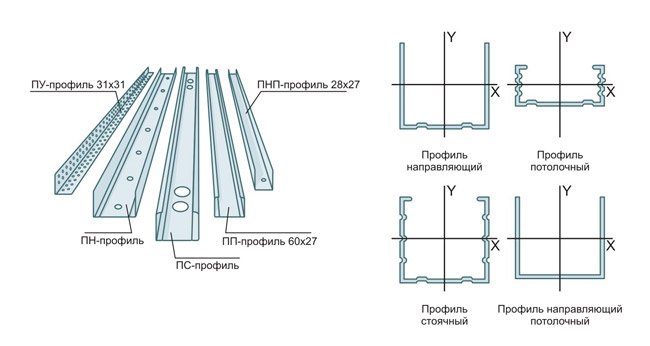 Отличный способ начать — просто поискать вдохновение.
Отличный способ начать — просто поискать вдохновение.
Как выглядят некоторые из ваших любимых каналов? Они яркие и воздушные? Мрачный и угрюмый? Они следуют какой-то схеме?
Потратьте время на то, чтобы подумать об этом, пока вы просматриваете свои любимые профили, это поможет вам решить, какая «эстетика» лучше всего будет представлять вас и ваш бренд.
Вы также захотите подумать, какие фотографии вы будете публиковать. Например, даже если вы предпочитаете светлую и яркую подачу, если вы живете где-то вроде Сиэтла, вам может быть трудно добиться этого.
Обязательно продумайте, что и , где вы будете снимать, так как это будет то, что вы сможете постоянно поддерживать. А постоянство является ключевым моментом при создании своей эстетики, и ее следует учитывать превыше всего!
Еще один способ помочь вам определить, какой вид вы хотите создать в своей ленте, — это создать доску настроения.
Существует множество различных программ и приложений, таких как Pinterest, которые можно использовать для создания доски настроения. Создание мудборда — действительно отличный способ помочь вам реализовать свой творческий потенциал и помочь вам решить, как вы хотите, чтобы ваш канал выглядел.
Создание мудборда — действительно отличный способ помочь вам реализовать свой творческий потенциал и помочь вам решить, как вы хотите, чтобы ваш канал выглядел.
Создавая доску настроения, обязательно включите сочетание цветов, текстур, узоров и цитат, чтобы лучше представить себе, как должен выглядеть ваш канал Instagram.
Создав доску настроения, сделайте шаг назад и решите, какие слова приходят вам на ум? Доска настроения должна быть визуальным представлением того, что вы хотите, чтобы ваш бренд в Instagram охватил.
И как только у вас в голове появится четкое представление о том, как вы хотите, чтобы выглядели ваши фотографии и лента Instagram, процесс редактирования упростится!
Готовы создать свою собственную эстетику Instagram? Создайте бесплатную учетную запись сегодня и начните планировать и создавать свой канал Instagram с помощью визуального планировщика Later’s drag & drop!
Создание эстетики Instagram Шаг № 2: Редактирование фотографий для ленты Instagram Лучший способ создать целостную эстетику Instagram — это процесс редактирования. Выбор одного и того же фильтра, набора фильтров или «правил» редактирования поможет вам сохранить единообразие и согласованность фотографий между собой.
Выбор одного и того же фильтра, набора фильтров или «правил» редактирования поможет вам сохранить единообразие и согласованность фотографий между собой.
Если вы хотите придать своим фотографиям более профессиональный вид, Lightroom на сегодняшний день является одним из самых мощных инструментов для редактирования фотографий, особенно потому, что вы можете использовать готовые пресеты Lightroom!
Предустановки Lightroom — это инструменты для редактирования фотографий в один клик, которые могут значительно ускорить рабочий процесс и придать фотографиям в Instagram профессиональный вид.
Использование предустановок Lightroom на мобильном устройстве может серьезно улучшить ваш канал Instagram и помочь вам создавать высококачественный контент Instagram Stories (о котором мы поговорим на шаге № 4!).
Освоение Adobe Lightroom на ПК требует времени и практики, а использование предустановок Lightroom в мобильном приложении — это быстрый и простой способ вывести ваши фотографии в Instagram на новый уровень.
Поскольку многие пресеты предлагаются в виде «пакетов» или коллекций, вы можете выбирать фильтры для каждой из ваших фотографий, сохраняя при этом целостный вид в своей ленте Instagram.
В этом году многие популярные инстаграммеры даже выпустили свои собственные предустановленные коллекции, благодаря чему вы можете легко добиться того же внешнего вида, что и ваши любимые влиятельные лица!
На самом деле нет универсального фильтра, поэтому очень важно поэкспериментировать и выяснить, какой фильтр лучше всего подходит для вашей фотографии. Попробуйте найти «набор» фильтров или предустановок, которые имеют одинаковый внешний вид, чтобы помочь вам сохранить неизменный внешний вид каждой фотографии, которую вы публикуете.
Создание эстетики Instagram # 3: Создайте баланс в своей ленте Instagram После того, как вы отредактируете свои фотографии в Instagram, вам захочется подумать, как они будут выглядеть рядом друг с другом.Важно создать «баланс» в ленте и убедиться, что он не слишком загружен и не загроможден. Вы хотите, чтобы новые глаза могли легко перемещаться по ленте без перерывов.
Вы хотите, чтобы новые глаза могли легко перемещаться по ленте без перерывов.
Цель состоит в том, чтобы создать глубину резкости, подобную той, которую вы узнаете, если когда-либо посещали уроки фотографии. Отличный способ сделать это — разместить более загруженные фотографии рядом с чистыми или минимальными фотографиями, чтобы немного разбить вещи.
Если вы продаете товары в своем фиде Instagram, вы можете сделать это, смешав снимки своих товаров с некоторыми публикациями, созданными пользователями, фотографиями образа жизни или любыми другими типами контента, который вы планируете публиковать.
Если вы еще этого не сделали, вам действительно пора начать думать в терминах сетки. Это поможет вам добиться приятного «сбалансированного» вида в вашей ленте Instagram и поможет создать потрясающую эстетику.
Создание эстетики Instagram # 4: Сохранение своей эстетики в ваших историях InstagramРаньше, когда вы слышали об эстетике Instagram, большинство людей просто думали о своей ленте, но теперь все изменилось!
Создавая эстетику Instagram, вы также захотите убедиться, что думаете о своих Instagram Stories.
Создание связных историй в Instagram — отличный способ построить свой бренд и заставить ваших подписчиков возвращаться снова и снова. Это может быть так же просто, как использовать все время один и тот же «шрифт» Instagram или использовать цвета вашего бренда при использовании текста или инструментов рисования.
В то время как Instagram Stories продолжает расти в популярности, бренды относятся к историям так же серьезно, как и к своим обычным сообщениям в Instagram, создавая тщательно продуманные истории, которые выделяются в Instagram и не позволяют людям пролистывать мимо вашей истории.
Вы могли заметить, что такие бренды и компании, как @oakandfort, берут дизайн и стиль своего веб-сайта (например, логотип, шрифт, цветовую палитру и тон) и применяют его к дизайну своих историй в Instagram.
Если вы хотите последовательно создавать великолепные истории в Instagram, попробуйте использовать шаблоны Instagram Stories!
Шаблоны Instagram Stories в этом году действительно набирают популярность: компании и влиятельные лица создают свои собственные фирменные истории, которые имеют действительно единый цвет, тон, стиль и формат.
Есть также множество приложений, таких как Canva и Unfold, которые могут помочь вам создавать красивые и связные истории в Instagram с их готовыми шаблонами.
Шаблоны Instagram Stories — отличная отправная точка для создания ваших историй. Компания Later создала 19 бесплатных шаблонов, которые вы можете опробовать и которые полностью настраиваются в соответствии с эстетикой вашего бренда!
Создание шаблонов для историй в Instagram упрощает создание историй с телефона или компьютера и гарантирует, что каждый в вашей команде сможет создавать фирменный контент.
Как правило, шаблоны Instagram Stories представляют собой готовые макеты с графикой, текстом или анимацией, которые вы можете редактировать, чтобы они соответствовали каждой новой истории.
Используя те же (или похожие) шаблоны для своих историй в Instagram, вы можете создавать связные истории о бренде, которые соответствуют вашему бизнесу в целом.
Если дизайн и стиль ваших историй в Instagram не соответствуют эстетике страницы вашего профиля, вы упустите возможность представить свой бренд новой аудитории и оставить неизгладимое первое впечатление.
Планирование вашего контента заранее — вот что действительно может сделать или разрушить вашу эстетику Instagram. Вы не просто хотите сосредоточиться на том, как вы редактируете свои фотографии, а начните думать о том, как они выглядят рядом друг с другом, и что находится рядом, под или поверх ваших новых сообщений!
Лучший способ заранее спланировать ленту и убедиться, что все идет вместе, — это использовать визуальный планировщик, например Later.
Визуальный планировщик Instagram от Later показывает вам, как именно будет выглядеть ваш канал Instagram, и это серьезно меняет правила игры. Визуальный планировщик позволяет легко переставлять или менять местами фотографии, чтобы найти идеальный баланс для вашей ленты Instagram.
Заблаговременное планирование публикаций не только помогает поддерживать постоянный внешний вид, но и помогает регулярно публиковать сообщения, что также очень важно, когда вы пытаетесь привлечь больше подписчиков.
Опять же, новые посетители вашего профиля с гораздо большей вероятностью превратятся в подписчиков, если они точно знают, чего они могут ожидать от вашей ленты и ваших историй в Instagram.
И это наши пять простых шагов к созданию потрясающей эстетики Instagram! Имея единообразные элементы на вашем веб-сайте, в публикациях в Instagram и историях, у вашего бренда будет возможность действительно объединить вашу эстетику и стиль во всех аспектах.
И теперь, когда вы точно узнали, как создавать и поддерживать эстетику Instagram для своего бренда, вы готовы разработать, реализовать и продемонстрировать свой собственный красиво оформленный профиль в Instagram!
Это требует некоторого планирования, но как только вы создадите потрясающую эстетику Instagram, ваша учетная запись Instagram будет набирать силу!
Готовы создать свою собственную эстетику Instagram? Создавайте, курируйте и планируйте свой канал, используя бесплатную маркетинговую платформу Instagram, такую как Later!
Автор
Лекси Карбоун
Лекси — руководитель маркетинговых кампаний компании «Позже». Она помогла десяткам брендов укрепить свое социальное присутствие и вывести свою контент-стратегию на новый уровень. Вы можете связаться с ней в Instagram @lexiecarbone.
Она помогла десяткам брендов укрепить свое социальное присутствие и вывести свою контент-стратегию на новый уровень. Вы можете связаться с ней в Instagram @lexiecarbone.
33 инстаграм-хака, о которых вы хотели бы знать раньше
Готовы добавить несколько убийственных хаков для Instagram в свой социальный арсенал?
Добавляйте разрывы строк в подписи, скрывайте хэштеги в своих историях и отвечайте на личные сообщения всего в два касания — наши советы для Instagram помогут вам работать быстрее и эффективнее!
Мы раскрываем 33 лучших хака в Instagram, которые помогут вам получить больше от вашего маркетинга в Instagram:
Хаки в Instagram для создания крутых профилей в Instagram:Думайте о своем профиле в Instagram и биографии как о своей презентации. вы хотите, чтобы новые подписчики точно знали, кто вы и чем занимаетесь в считанные секунды.
Итак, хорошо продуманный профиль — ключ к оставлению неизгладимого впечатления!
Вот наши лучшие приемы для создания крутых профилей и биографий в Instagram, которые помогут вам выделиться из толпы:
Хаки для Instagram # 1: Добавьте разрывы строк в свою биографиюВы пытались написать презентацию — идеальная биография Instagram, но вы расстраиваетесь, потому что Instagram удаляет ваши разрывы строк?
Это быстрое решение, которое может иметь огромное значение для вашей биографии — и оставить у посетителей отличное первое впечатление!
И все, что вам нужно, — это войти в Instagram со своего ноутбука!
Как добавить перенос строки в свою биографию в Instagram:
- Зайдите в Instagram.
 com на своем ноутбуке и войдите в свою учетную запись.
com на своем ноутбуке и войдите в свою учетную запись. - На странице своего профиля нажмите «Редактировать профиль».
- Это откроет вкладку настроек, где вы можете написать свою биографию прямо в текстовое поле!
- Нажмите «Отправить», когда закончите редактировать свою биографию, и это обновит ваш профиль — включая все разрывы строк!
Знаете ли вы, что теперь вы можете добавлять интерактивный текст в свою биографию?
Итак, теперь, когда вы добавляете # или @ перед словом или аккаунтом, другие пользователи смогут щелкнуть его, чтобы узнать больше!
Это может быть действительно полезно, если вы управляете более чем одной учетной записью для своего бренда или если вы проводите кампанию с использованием брендированных хэштегов.
Например, интернет-магазин одежды @ASOS делает это хорошо, поскольку они ссылаются из своей биографии на свои профили в Instagram, посвященные здоровью, красоте и кроссовкам. Они также ссылаются на свой хэштег #AsSeenOnMe, который содержит более 1,1 миллиона сообщений с тегами!
Они также ссылаются на свой хэштег #AsSeenOnMe, который содержит более 1,1 миллиона сообщений с тегами!
Как ссылки на другие профили или хэштеги в вашей биографии:
- На странице вашего профиля Instagram нажмите «Редактировать профиль»
- В разделе биографии добавьте любые метки Instagram (включая символ @) или любые хэштеги (с использованием символа #)
- Нажмите «Готово» в правом верхнем углу экрана, когда вы закончите со своей биографией.
- Instagram автоматически сделает эту текстовую ссылку на профили Instagram или хэштеги
Готово к работе курировать и публиковать пользовательский контент в Instagram? Присоединяйтесь к Позже , чтобы легко находить, планировать и публиковать пользовательский контент в ваших социальных сетях!
Хаки для Instagram # 3: Найдите правильное выравнивание для вашей биографии Есть несколько способов сделать вашу биографию в Instagram выдающейся, и правильное выравнивание или интервал для вашей биографии может иметь решающее значение.
Это может потребовать некоторых проб и ошибок, чтобы получить правильное, но в результате будет привлекательная биография, которая действительно выделяется!
Помните: У вас есть только 150 символов для вашей биографии в Instagram, поэтому будьте осторожны, чтобы не пойти на компромисс в сообщениях вашего бренда, чтобы добиться правильного согласования.
Как изменить выравнивание или добавить пробелы в свою биографию в Instagram:
- Откройте свою учетную запись Instagram в веб-браузере. (Этот взлом Instagram можно сделать в мобильном приложении, но в настольной версии это намного проще).
- Скопируйте пространство между стрелками (убедитесь, что вы копируете пространство между стрелками, а не сами стрелки!): >> ⠀⠀⠀⠀⠀⠀⠀⠀⠀ <<
- Нажмите кнопку «Изменить свой профиль» на странице своего профиля в Instagram.
- Перейдите в текстовое поле «Биография» и вставьте скопированные выше пробелы перед каждой строкой текст.
 Если ваш текст не идеально выровнен по центру, вы всегда можете добавить или удалить пробелы, пока не добьетесь идеального выравнивания!
Если ваш текст не идеально выровнен по центру, вы всегда можете добавить или удалить пробелы, пока не добьетесь идеального выравнивания!
Вы когда-нибудь задумывались, как в некоторых профилях Instagram есть эти милые особые персонажи, такие как солнце, звезды и карандаши, в их биографии Instagram?
Хотите верьте, хотите нет, это оригинальные смайлы, которые вы можете найти в своих программах обработки текста, таких как Word или Google Docs!
Вот как использовать специальные символы в вашей биографии Instagram с помощью Microsoft Word:
- Откройте документ Word
- Начните вводить свою биографию, и где вы хотите разместить специальный символ, перейдите в «Вставить» и «Дополнительно» Символ »
- Здесь вы можете найти символы, которые хотите включить, например знаки зодиака или стрелки.Wingdings, Wingdings 2 и Wingdings 3 из раскрывающегося меню имеют наибольшее количество значков на выбор.

- Добавьте значки там, где вы хотите, в своей биографии
- Откройте свою учетную запись Instagram на рабочем столе и перейдите в «Редактировать профиль»
- Скопируйте и вставьте свою биографию из документа Word в свою биографию в Instagram и нажмите «Готово», когда закончите.
Знаете ли вы, что поле «Имя» в вашей биографии в Instagram доступно для поиска?
Это означает, что вы можете изменить его на слова, которые подчеркивают, о чем ваш профиль в Instagram или бизнес.
Включив важные ключевые слова в поле «Имя», ваши шансы появиться на странице «Обзор» в Instagram, если кто-то будет искать по этим ключевым словам, будут намного выше!
Хаки для Instagram №6: превратите свой канал Instagram в веб-страницу для покупокЕсли вас расстраивает невозможность разместить ссылку из Instagram, вы не одиноки!
Вот почему Later предложил решение, которое позволяет привлечь больше трафика из Instagram: Linkin. био!
био!
С Linkin.bio вы можете пометить свои посты в Instagram любой ссылкой (подумайте о страницах продуктов, статьях и блогах!), Чтобы превратить ваш канал в интерактивную, оптимизированную целевую страницу.
Эти ссылки могут вести куда угодно — на ваш блог, веб-сайт вашей компании или любые другие сайты, которые, по вашему мнению, будут интересны вашим читателям!
С нашей новой интеграцией с Shopify вы можете легко подключить свой магазин к Later и пометить свои продукты в Linkin.био посты!
Вы даже можете отслеживать взаимодействие и рейтинг кликов с помощью аналитики Later.
Лучшая часть? Мы только что выпустили бесплатную версию Linkin.bio , так что каждый может начать привлекать больше трафика на веб-сайт и достигать своих целей продаж через Instagram с помощью Later.
Вы можете установить Linkin.bio позже прямо сейчас бесплатно — никаких пробных версий или кредитной карты не требуется!
Как появиться в других результатах поиска на странице исследования:
- Нажмите «Редактировать профиль» в правом верхнем углу своего профиля в Instagram.

- Под изображением вашего профиля вы найдете «Имя» поле.Измените текст здесь, чтобы включить ваши ключевые слова.
- По завершении нажмите «Готово» в правом верхнем углу экрана.
Хотите узнать больше о , как попасть на страницу Instagram Explore и расширить круг подписчиков ? Ознакомьтесь с нашим полным руководством по здесь !
Хаки для Instagram # 7: Измените порядок ваших основных историй в InstagramДумайте о своих основных моментах в Instagram как о лукбуке или портфолио вашего бренда — вы хотите заранее поделиться своим лучшим контентом и сосредоточиться на странице своего профиля!
В вашем профиле Instagram есть отличное место для 4 ярких моментов Instagram над вашей сеткой, и вы хотите быть уверены, что всегда оптимизируете это пространство и демонстрируете свои лучшие моменты.
Но когда вы выпускаете новое выделение, существующие выделения смещаются вправо, и пользователям может потребоваться прокрутка, чтобы найти их.
Так что наладить правильный порядок в ваших основных моментах Instagram очень важно, если вы хотите побудить свою аудиторию использовать ваши основные моменты.
К счастью, есть хитрость, чтобы ваши лучшие моменты всегда были впереди и в этой четверке лучших!
Как изменить порядок основных моментов в Instagram-историях:
- Нажмите и удерживайте выделение Instagram-историй, которое хотите вывести на передний план в списке основных моментов.
- Отсюда выберите «Редактировать выделение»
- Затем коснитесь вкладки «Архив», чтобы получить доступ ко всем вашим заархивированным историям Instagram.
- Коснитесь, чтобы добавить историю Instagram в свое выделение, и нажмите «Готово».
- Это переместит ваше выделение в начало нашей цепочки выделения.
- Затем вам нужно будет повторить описанные выше шаги, но отмените выбор истории, которую вы только что добавили, чтобы удалить ее из выделения.
Этот процесс займет менее 60 секунд, поэтому маловероятно, что кто-то поймает этот сверхбыстрый взлом.![]() действие.
действие.
Но преимущества действительно окупаются, поскольку лучшие моменты появляются на вашей странице первыми!
Хаки для Instagram # 8: Измените значки основных моментов, не публикуя их когда-либоЗначки ваших историй в Instagram помогают привлечь вашу аудиторию и побудить их просмотреть больше постов ваших историй.
Итак, вы хотите убедиться, что ваши основные моменты не только соответствуют общей эстетике Instagram, но и позволяют вашей аудитории знать, о чем вы хотите!
Теперь вы можете обновлять обложку Instagram Stories Highlights, даже не размещая ее в своих Instagram Stories!
Вот как это сделать:
- Нажмите и удерживайте Instagram Stories. Выделите, вы хотите изменить обложку
- Затем нажмите «Редактировать обложку» вверху страницы.
- Прокрутите до конца страницы. вправо, пока не появится значок изображения.Затем нажмите этот значок, чтобы получить доступ к фотопленке.

- Теперь вы можете выбрать любое изображение для использования в качестве значка обложки, и его не нужно публиковать в ваших историях или добавлять в ролик с лучшими моментами!
Это может быть особенно полезно, если вы используете симпатичные значки в качестве обложек Instagram Highlights!
Хотите обновить обложки Instagram Stories Highlights? Теперь вы можете загрузить бесплатный набор значков Later с 36 различными обложками и 12 уникальными значками! Зарегистрируйтесь ниже, и мы отправим их прямо в ваш почтовый ящик:
Instagram Хаки для создания убийцы Instagram Feed:Если вы хотите превратить своих зрителей в подписчиков, вам нужно выделить время на планируйте свою ленту в Instagram заранее и создавайте выдающуюся ленту.
Некоторые из лучших брендов в Instagram имеют великолепную, тщательно подобранную эстетику, демонстрирующую их уникальный стиль — и это не случайно.
От добавления эстетики бренда в вашу ленту до включения сетки и преобразования фотографий в видео, у нас есть масса хитростей для создания убийцы Лента Instagram :
Хаки для Instagram # 9: Используйте пресеты для редактирования всех ваших изображений в Instagram Если вы хотите получить подписчиков и повысить узнаваемость своего бренда в Instagram, вам необходимо иметь сильную и узнаваемую эстетику Instagram в вашей ленте и историях.
Но редактирование фотографий так, чтобы все они выглядели одинаково, может потребовать времени и усилий, чтобы добиться нужного результата. Особенно, если вы новичок в программном обеспечении для редактирования, таком как Photoshop.
Введите: Экономия времени при редактировании фотографий!
Пресеты — это инструменты для редактирования фотографий в один клик, которые могут значительно ускорить ваш рабочий процесс и придать вашим фотографиям в Instagram профессиональный вид.
Приложение VSCO пользуется успехом у влиятельных лиц и брендов, так как позволяет без проблем редактировать и быстро и легко настроить.В нем есть множество бесплатных пресетов (называемых фильтрами в VSCO) на выбор, так что вы можете сразу же начать экспериментировать и выбирать свои фавориты для своего бренда.
У них даже есть тщательно отобранные предустановленные пакеты дополнительных фильтров, что позволяет легко редактировать фотографии и создавать красивую ленту Instagram.
Другой вариант — редактировать фотографии с помощью приложения Lightroom CC и предустановок!
Хотя освоение Photoshop требует времени и усилий, бесплатное приложение Lightroom позволяет использовать мобильные предустановки для быстрого редактирования изображений на ходу.
Возможно, вы даже заметили, что ваши любимые инстаграммеры выпускают свои собственные предустановленные коллекции, что упрощает вам достижение того же внешнего вида для вашей ленты:
Хотите узнать больше о том, как сэкономить время в Instagram и быстро и легко редактировать фотографии с помощью предустановок Lightroom? Ознакомьтесь с нашим сообщением в блоге и бесплатным видео-руководством с влиятельным лицом в Instagram Мэдди Корбин на , как использовать Lightroom для Instagram !
Хаки для Instagram # 10: Создайте сетку в своей лентеВы когда-нибудь задумывались, как добиться этого «сеточного искусства» в своей ленте Instagram?
Мы здесь, чтобы раскрыть все!
Уловка состоит в том, чтобы спланировать ваш канал и вертикально расположить изображения сетки — с двумя постами между вашими вертикально сложенными изображениями, ваши изображения всегда будут оставаться вместе:
И уловка для этого заключается в использовании визуального планировщика, такого как Later !
Later’s Visual Instagram Planner Tool показывает вам, как будет выглядеть ваш канал Instagram с запланированными публикациями, и позволяет легко переупорядочивать или менять местами фотографии, чтобы найти идеальный баланс для вашей ленты Instagram.
Или, в данном случае, больше ваших изображений, чтобы вы могли создать идеальную сетку!
Затем, когда вы будете довольны своим макетом, ваши сообщения будут готовы к планированию и публикации в вашей ленте.
Хаки для Instagram # 11: Превратите фотографии в видеоконтентНедавно мы писали о силе видео в Instagram и о том, как у него больше шансов появиться на странице просмотра.
Но создание видеоконтента с нуля может занять много времени, и если у вас есть масса отличных фотографий, вы не захотите тратить их зря.
К счастью, есть несколько уловок, которые помогут без лишних хлопот создавать динамические «видео» для вашей ленты и историй.
# 1: Создание покадровой графики из неподвижных изображенийПростой способ создать графику из ваших неподвижных изображений — это наложить статические снимки на слои, чтобы создать эффект покадровой анимации для ваших изображений.
Посмотрите, как Джо Мэлоун создала этот покадровый график для своего канала, получившего множество лайков и комментариев:
Вы можете использовать Adobe Photoshop для совмещения неподвижных изображений для создания видео в формате GIF. Просто следуйте этому руководству от Adobe, чтобы создать GIF из фотографий.
Просто следуйте этому руководству от Adobe, чтобы создать GIF из фотографий.
Если вы беспокоитесь о навигации по Photoshop, вы можете легко создать нечто подобное с помощью таких приложений, как Life Lapse.
# 2: Добавьте движение к вашим неподвижным изображениямИспользуя такие приложения, как Enlight Pixaloop, вы можете обновить неподвижное изображение до видеопоста, добавив некоторые тонкие движения, такие как облака в этом посте в ленте Later:
# 3: Добавьте анимированный элемент к неподвижной фотографииЧто-то простое, как этот мерцание в сообщении, может повысить вашу вовлеченность и помочь вам появиться на странице исследования!
И хорошая новость в том, что это самый простой способ взлома!
Начните с загрузки фотографии в Instagram Stories.Затем добавьте простой стикер в формате GIF (для этого введите поисковый запрос: мерцайте) и затем сохраните его в фотопленке, а не размещайте в рассказах.
Затем вы можете использовать приложение InShot для обрезки видеофайла, чтобы он соответствовал размерам вашего канала! Легко!
Хотите узнать больше простых способов привлечь больше зрителей к вашим сообщениям? Ознакомьтесь с нашим полным руководством по переходу на страницу просмотра Instagram!
Хаки для Instagram # 12: Создайте обложку для своего видеоконтентаТеперь, когда вы думаете о видео в Instagram, вот наш любимый прием для сохранения эстетики Instagram при публикации большего количества видеоконтента:
Начните с использования такие приложения, как Canva, Over, Adobe Spark Post или любое другое программное обеспечение для дизайна, для создания неподвижного изображения, которое прикрепляется к началу или концу видеоклипа.
Затем вы можете выбрать этот клип в качестве изображения обложки при публикации видеопоста или IGTV.
Создание фирменной обложки видео стало еще более важным теперь, когда видео IGTV можно публиковать в вашей ленте Instagram в качестве предварительного просмотра!
Есть несколько разных способов создать изображение обложки и вставить его в свои видео, поэтому у нас есть пошаговое руководство, готовое для вас в этом сообщении блога !
Хаки для Instagram # 13: Публикуйте сообщения, когда ваша аудитория наиболее активна Знание того, когда ваша аудитория в сети, — отличный способ взломать их домашнюю ленту и убедиться, что ваши сообщения всегда видны.
И есть два простых способа сделать это!
Во-первых, взгляните на свою статистику Instagram, чтобы узнать, когда у вашей аудитории пиковые периоды.
На вкладке «Аудитория» вы сможете увидеть всплески активности вашей аудитории в Instagram и указать дни недели или время дня, когда ваша аудитория наиболее активна.
Или, если вы хотите полностью избавиться от догадок, вы можете использовать функцию Later’s Best Time to Post!
ФункцияLater’s Best Time to Post автоматически вычисляет 7 самых популярных периодов публикации на основе ваших самых эффективных публикаций за последний месяц:
Таким образом, вы можете запланировать публикацию своего контента в Instagram в то время, которое, как вы знаете, обеспечит максимальное взаимодействие!
Инстаграм-хаки для создания отличных подписей в Instagram: Хотя это может быть не так важно, как изображения, которыми вы хотите поделиться, наличие хороших подписей в Instagram рядом с вашими изображениями и видео играет решающую роль в построении сообщества вокруг вас. бренд.
бренд.
Плюс, хорошие (и красивые!) Подписи в Instagram важны, потому что они могут быть ключом к тому, чтобы ваш пост увидело больше людей!
Вот наши любимые уловки для создания отличных подписей в Instagram для ваших публикаций:
Хаки для Instagram # 14: Добавление разрывов строк в подписиВы можете вложить много любви и энергии в создание лучших подписей для своих Публикации в Instagram, но разве это не раздражает, когда Instagram удаляет разрывы строк из текста?
Что ж, у нас для вас хорошие новости: вы можете добавлять разрывы строк с помощью приложения Later!
Раньше вам приходилось добавлять отдельные символы, например звездочки или тире, каждый в новую строку текста, чтобы создавать разрывы строк в ваших подписях.
Но добавить разрывы строк с помощью Later не может быть проще: все, что вам нужно сделать, это нажать клавишу возврата во время написания подписи, и у вас будут прекрасные, разнесенные подписи для ваших сообщений в Instagram!
Хаки для Instagram # 15: Скрывайте свои хэштеги в подписиКак вы уже знаете, добавление хэштегов к вашим сообщениям действительно может повысить вашу вовлеченность!
Instagram позволяет вам иметь до 30 хэштегов для каждого поста, но размещение их рядом с подписью может выглядеть беспорядочно.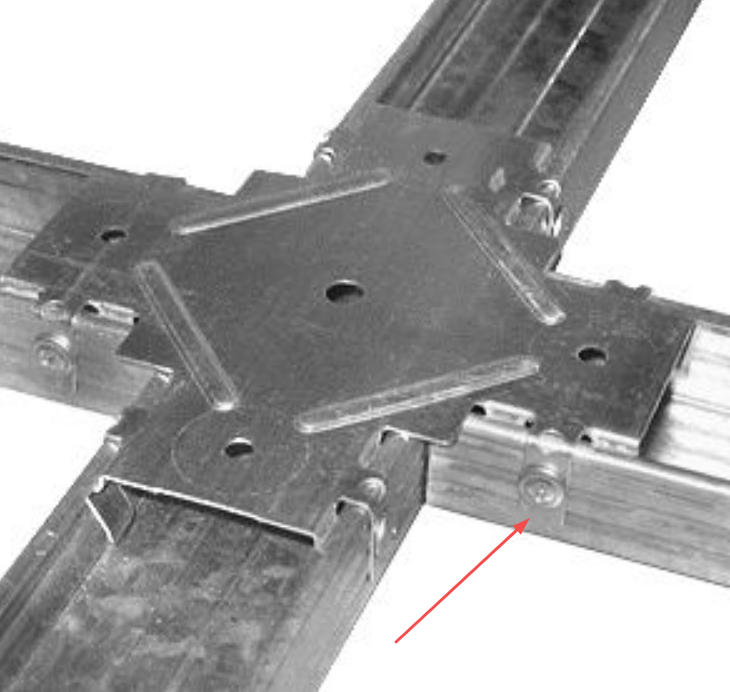 Хорошие новости? Есть простое решение.
Хорошие новости? Есть простое решение.
Если вы используете приложение Later, все, что вам нужно сделать, это добавить достаточно возвратов (около 5–6 должно сделать это), чтобы переместить ваши хэштеги ниже и дальше от остальной части заголовка вашего сообщения.
Когда вы опубликуете свою фотографию, Instagram покажет только первые несколько строк вашей подписи, поэтому ваши хэштеги будут скрыты.
Но если вы не планируете свои публикации с помощью Later, вам нужно будет вручную добавить некоторые разрывы строк, чтобы переместить ваши хэштеги ниже в заголовке:
Как скрыть свои хэштеги в заголовке Instagram :
- После того, как вы написали свою подпись в Instagram, вам нужно добавить ряд символов — тире, звездочки или точки, каждый в отдельной строке
- Это перетасует ваши хэштеги и сделает ваш пост много аккуратнее, когда он опубликован
Посты с хэштегами получат 12. На 6% больше вовлеченности, чем у публикаций без нее — так что вы хотите стратегически думать об использовании хэштегов в подписи каждый раз, когда публикуете!
На 6% больше вовлеченности, чем у публикаций без нее — так что вы хотите стратегически думать об использовании хэштегов в подписи каждый раз, когда публикуете!
С помощью функции «Сохраненные подписи» в Later теперь вы можете создавать несколько списков хэштегов на основе часто используемых категорий хэштегов, причем все из вашей учетной записи Later.
Например, предположим, что вы управляете спа-салоном в Сан-Диего, а ваш канал в Instagram представляет собой коллекцию красивых фотографий путешествий из Калифорнии, а также изображений вашего спа-салона и предлагаемых вами процедур.
Вместо того, чтобы пытаться запоминать (или находить) соответствующие хэштеги для каждого сообщения, вы можете использовать сохраненные подписи, чтобы упорядочить их все, чтобы вы могли быстро добавлять их при планировании в будущем.
Если вы хотите запланировать фотосъемку пляжа в Сан-Диего, поскольку вы уже сохранили хэштеги для разных категорий, вы можете вставить соответствующие хэштеги для пляжей, Калифорнии, путешествий и Сан-Диего одним щелчком мыши. кнопка!
кнопка!
После того, как вы написали свою подпись, просто нажмите «Сохраненные подписи», а затем щелкните соответствующий список хэштегов, чтобы мгновенно добавить эти хэштеги к своей подписи!
Инстаграм-хаки для повышения заинтересованности в ваших историях в Instagram:Истории в Instagram — это веселый, бесплатный и эффективный способ взаимодействия с вашей аудиторией, даже если они не видят ваши сообщения в своей ленте.
И поскольку более 500 миллионов человек смотрят истории в Instagram каждый день, вы хотите вовлечь их в свой бизнес!
Итак, чтобы помочь вам выделиться из толпы, мы делимся лучшими хитростями для Instagram, чтобы улучшить ваш стиль историй и привлечь больше внимания ко всему, что вы публикуете:
Хаки для Instagram # 17: используйте шаблоны Instagram Stories для Сохранение согласованности и экономия времени Шаблоны историй Instagram — растущая тенденция в Instagram — компании и влиятельные лица тщательно создают свои собственные фирменные истории, имеющие одинаковый цвет, тон, стиль и формат.
И одно из огромных преимуществ шаблона Instagram Stories заключается в том, что он делает создание корпоративного контента очень простым, так что вы никогда не отстанете в публикациях в историях и развитии своего бизнеса.
От создания собственных уникальных шаблонов с использованием стилей дизайна Instagram, шрифтов, GIF-файлов и цветов, таких как GoTo Skincare, или использования дизайнерских приложений, таких как Over, UnFold и Made, до использования готовых шаблонов для редактирования изображений — шаблоны действительно ускоряют работу вверх по процессу!
Хаки для Instagram # 18: Создание фона для наклеек Instagram StoriesНаклейки Instagram Stories — отличный способ повысить вашу вовлеченность и заставить вашу аудиторию взаимодействовать с вашими публикациями.
Но вы хотите, чтобы ваши стикеры выделялись из толпы и привлекали внимание аудитории. И один из самых простых способов сделать это — создать контур или фоновое изображение для стикера! Если у вас их еще нет, вы можете скачать приложения для удаления фона и Over для этого взлома!
Вот как взломать истории Instagram и выделить свои стикеры:
- Начните с создания фиктивной истории Instagram со стикером, который вы планируете использовать.
 В этом примере мы хотим создать фон для наклейки обратного отсчета, поэтому мы создали эту фальшивую историю Instagram с простым зеленым фоном (мы объясним, почему через минуту!) И добавили наклейку обратного отсчета:
В этом примере мы хотим создать фон для наклейки обратного отсчета, поэтому мы создали эту фальшивую историю Instagram с простым зеленым фоном (мы объясним, почему через минуту!) И добавили наклейку обратного отсчета:
- Сохраните эту фиктивную историю в фотопленку.
- Теперь откройте приложение Background Eraser Remover — это отличное приложение для удаления любых цветов фона (например, этого зеленого цвета) и сохранения элемента (в данном случае нашей наклейки обратного отсчета) в виде файла.png файл с прозрачным фоном!
- С помощью кнопки ластика сотрите весь зеленый фон вокруг наклейки и сохраните это изображение в фотопленке.
- Теперь откройте приложение Over и добавьте это изображение .png в папку с логотипом!
- После того, как вы сохранили это в папке с логотипом, вы можете начать редактировать сообщение Instagram Stories с помощью Over и использовать этот фиктивный стикер в качестве заполнителя, когда вы публикуете реальную сделку в Instagram!
- Используя формы, графику, жирные линии и т.
 Д., Вы можете создавать элементы, которые будут окружать ваш стикер.
Д., Вы можете создавать элементы, которые будут окружать ваш стикер. - Когда вы будете довольны своим законченным дизайном Instagram Story в Over, сохраните его в своей фотопленке и опубликуйте в Instagram или запланируйте с помощью Later.
- Когда придет время публиковать, ваша наклейка может идеально разместиться поверх вашей фиктивной наклейки, которую вы использовали для создания публикации в Over, и ваши подписчики будут поражены вашими дизайнерскими способностями!
- Просто помните, вам нужно будет сделать это для каждой наклейки Instagram Stories, которую вы хотите использовать, но как только вы создадите все «фиктивные наклейки» и сохраните их в папке с логотипом в Over, их будет легко редактировать. в будущем!
Этот скрытый хакерский прием Instagram Stories позволяет получить доступ ко всем цветам, которые можно вообразить для вашего текста, чтобы вы могли сопоставить его с эстетикой вашего сообщения или даже вашего фирменные цвета!
Все, что вам нужно сделать, это открыть свои истории в Instagram и выбрать инструмент кисти.
Теперь нажмите и удерживайте любой из параметров цвета по умолчанию в нижней части экрана, чтобы открыть ползунок цвета.
Отсюда просто проведите пальцем по ползунку, чтобы выбрать собственный цвет для своей истории.
Вы также можете использовать инструмент выбора цвета, чтобы определить точный цвет из вашего шаблона или изображения, которое вы загружаете для публикации!
Хаки для Instagram №20: создание текста с радужным или цветным градиентом для историй в InstagramВы, наверное, чувствуете себя по-настоящему креативно прямо сейчас и готовы продвинуть свой текст в Instagram на новый уровень!
Что ж, с помощью этой простой хитрости вы можете создать эффект «радуги» на шрифтах для всех ваших сообщений!
После того, как вы напечатали текст, который хотите использовать, выберите инструмент выбора цвета, чтобы создать эффект цветового градиента (или радуги) с вашим текстом!
Затем нажмите на свой текст и нажмите «Выбрать все», чтобы выделить его.
Когда текст выделен, нажмите и удерживайте одним пальцем инструмент цветовой палитры в нижней части экрана (как вы делали раньше), чтобы открыть весь спектр цветов.
А теперь хитрый момент: пока ваш текст выделен, нажмите и удерживайте одним пальцем инструмент цветовой палитры в нижней части экрана (как вы делали раньше), чтобы открыть весь цветовой спектр.
Вы увидите, как ваш текст начинает менять цвет буква за буквой, когда вы проводите пальцем по цветовому спектру!
Вы можете двигать пальцем быстрее или медленнее для дополнительных цветовых вариаций или менять направление, в котором вы проводите пальцем по экрану, для достижения совершенно другого результата.
Хаки для Instagram # 21: получайте больше просмотров историй в Instagram с помощью хэштеговЗнаете ли вы, что вы можете добавить до 10 хэштегов для каждого сообщения в истории Instagram?
Добавляя хэштег Instagram к своей истории, вы даете своему контенту дополнительный шанс быть увиденным новой аудиторией. Большинство тегов геолокации и хэштегов Instagram имеют прикрепленные к ним собственные истории, что означает, что они могут отображаться на странице исследования.
Большинство тегов геолокации и хэштегов Instagram имеют прикрепленные к ним собственные истории, что означает, что они могут отображаться на странице исследования.
Итак, чтобы получить максимальную отдачу от этого малоиспользуемого взлома, добавьте 10 соответствующих хэштегов в свою следующую историю, просто введя их в свою историю в Instagram, используя также текст!
Продолжайте читать, чтобы узнать больше о том, как скрыть хэштеги в ваших историях Instagram!
Хаки для Instagram # 22: Скрывайте хэштеги в своих историях в Instagram, чтобы сохранить свою эстетику (но при этом оставайтесь доступными для поиска!)И если вы не хотите загромождать свое изображение добавленным текстом, вы можете уменьшить размер текста ваших хэштегов (просто «ущипните» текст хэштега, чтобы увеличить или уменьшить его) и спрячьте текст под GIF или наклейкой!
Никто не станет мудрее, но ваши истории в Instagram могут появиться на странице «Обзор» для этого хэштега.
Или вы можете пойти дальше и смешать текст своего хэштега с фоном своих историй в Instagram! Просто выберите инструмент цвета в текстовом варианте и выберите цвет, который идеально соответствует фону вашей истории в Instagram.
Это особенно хорошо работает, если фон сплошной цвет, например, если вы используете шаблон Instagram Stories.
Всего за два касания содержимое вашего хэштега волшебным образом сольется с фоном, но по-прежнему будет доступно для поиска!
Хотите узнать больше о хэштегах для Instagram? Ознакомьтесь с нашим сообщением в блоге о 10 хештегах для Instagram + хитрости , которые вы определенно хотите попробовать!
Хаки для Instagram №23: копирование и вставка изображений в истории InstagramЭтот простой прием позволяет вам добавить более одного изображения в сообщение или наложить изображение на уже существующий шаблон.
Все, что вам нужно сделать, это скопировать фотографию из фотопленки и затем вставить ее в свою историю с помощью текстового инструмента!
Начните с открытия фотографии и нажатия кнопки «Экспорт».
Теперь нажмите «Копировать» и вернитесь к своей истории в Instagram.
Дважды коснитесь экрана, чтобы открыть опцию «Вставить». И это все! Фотография, которую вы скопировали ранее, должна появиться в вашей истории.
Хаки для Instagram # 24: Публикуйте пользовательский контент в своих историяхНашли пост в Instagram, которым вы любите и хотите поделиться со своей аудиторией? Теперь это можно сделать с помощью Instagram Stories!
Но просто репост изображения, на котором вы были отмечены или которое вы нашли интересным, на самом деле не делает публикацию в Instagram Stories наиболее привлекательной — дизайн по умолчанию, который вы получите, будет выглядеть примерно так:
Где вместо этого , вы можете повторно опубликовать пост Instagram в шаблоне и сделать его более привлекательным — например, как мы сделали это для продвижения кампании, над которой работали с Hubspot ранее в этом году:
Или как мы поделились этими великолепными профилями Instagram для International Женский день!
Хакерство здесь заключается в использовании такого приложения, как Over или Canva, для создания шаблона, который вы будете использовать для «размещения» репостированного изображения.
Вам нужно будет оставить в шаблоне пробел или заполнить изображение или фигуру, где вы хотите наложить изображение.
Затем используйте приложение, такое как Magic Eraser, которое сделает изображение или фигуру заполнителя прозрачным и превратит его в .png, который затем можно сохранить в фотопленке.
Как только это будет сделано, просто коснитесь стрелки публикации в Instagram, которую вы хотите репостить, и коснитесь «Поделиться в Instagram Stories» — это откроет общий дизайн Instagram Stories для репостного изображения.
Теперь, используя совет №23, скопируйте и вставьте изображение, созданное с помощью приложения Magic Eraser, чтобы наложить его поверх репостированного сообщения!
Возможно, вам придется немного изменить размер (ущипнуть рамку репостированного сообщения, чтобы сделать его больше или меньше!) Или переместить изображение по рамке, чтобы сделать его правильным!
Это немного сложно освоить, но результаты действительно окупаются, поскольку вы создали выдающийся фрагмент пользовательского контента!
Хаки для Instagram # 25: Добавьте шрифты вашего бренда в свои историиК настоящему моменту вы знаете, как важно поддерживать эстетику вашего бренда в Instagram Stories, поэтому этот прием поможет вам оставаться в соответствии со своими шрифтами!
Если вы хотите интегрировать свои собственные фирменные шрифты — например, в Later мы используем шрифт Poppins — вам просто нужно добавить их в свое дизайнерское приложение!
Это действительно может помочь повысить узнаваемость бренда и выделит ваши истории в Instagram из толпы!
Если вы хотите добавить шрифты вашего бренда, мы предлагаем использовать приложение Over, чтобы легко добиться нужного внешнего вида, просто выполните следующие действия:
- Airdrop ваших шрифтов с компьютера на телефон
- Принять файлы на ваш телефон, чтобы установить файлы.

- Откройте приложение Over и перейдите к шрифтам в любом из ваших черновых шаблонов.
- Ваши шрифты должны быть установлены в доступных вариантах шрифтов.
Хотите узнать больше о хитростях в Instagram Stories? Ознакомьтесь с нашим сообщением в блоге, чтобы узнать о 16 хитростях в Instagram, которые поразят вас!
Хаки для Instagram # 26: Предварительный просмотр всей истории в Instagram перед публикациейРанее в этом году Instagram запустил новую функцию историй для пользователей Android, которая позволяет загружать несколько историй одновременно. И теперь эта удобная функция появилась и у пользователей Apple!
Итак, если вы хотите отредактировать и просмотреть свою историю в Instagram, прежде чем опубликовать ее, вы можете!
Как это сделать:
- Проведите вверх от камеры Instagram Stories, а затем нажмите значок «Несколько изображений» в правом верхнем углу экрана
- Вы можете выбрать до 10 фотографий или видео из вашей галереи — это тот же процесс, что и при выборе фотографий и видео для ваших сообщений карусели.

- На экране редактирования вы увидите предварительный просмотр всех фотографий и видео, которые вы выбрали внизу.
- Вы можете нажать каждый, чтобы редактировать их индивидуально.
- После того, как вы закончите редактировать все свои изображения и видео, предварительный просмотр будет загружен в том порядке, в котором вы их выбрали.
- Когда вы довольны своей историей, просто нажмите «Ваша история» внизу экрана, чтобы сделать ее live
Хотите узнать, как использовать свои истории в Instagram, чтобы развивать свой бизнес и получать больше подписчиков?
Подпишитесь на наш бесплатный курс Instagram Stories и выведите свои истории Instagram на совершенно новый уровень!
Хаки для Instagram # 27: Поделитесь кратким обзором своей истории в Instagram Если вы хотите соблазнить свою аудиторию и поделиться лишь крошечным изюминкой своей истории в Instagram, этот прием может пригодиться.
Вот как залить ваш экран сплошным цветом, а затем стереть часть этого цвета для большого раскрытия:
- Откройте Instagram Stories и сделайте снимок или выберите его из своей фотопленки.
- Коснитесь значка пера в правом верхнем углу экрана и выберите цвет.
- Затем коснитесь и удерживайте экран в течение 1-3 секунд, пока экран не заполнится сплошным цветом
- Примечание: Экран будет иметь сплошную цветную заливку, если вы используете маркер или неоновую кисть, или полупрозрачную цветную заливку, если вы используете зубилную кисть
- Коснитесь значка ластика в верхнем правом углу экрана и выберите размер ластика с помощью ползунка в левой части экрана.
- Коснитесь или проведите пальцем по экрану, где вы хотите отобразить нижележащее изображение.
- Когда вы будете довольны своим изображением, выберите «Your История »в нижней части экрана, чтобы добавить ее в свои истории.
Когда дело доходит до увеличения числа подписчиков в Instagram, последовательность является ключевым моментом. особенно на я nstagram Истории.
особенно на я nstagram Истории.
Итак, если вы хотите быть организованным и всегда публикуете сообщения, когда ваша аудитория в сети, самое время начать планировать свои истории с помощью Later!
С помощью Later вы можете раскадровывать свой контент, добавлять подписи или ссылки, сотрудничать со своей командой, а также визуально планировать и планировать истории Instagram прямо со своего рабочего стола — то, чего вы не найдете ни на одной другой маркетинговой платформе.
Затем, когда придет время публикации, Later отправит вам уведомление.Ваши истории будут загружены на ваш телефон, а заголовок или ссылки скопированы в буфер обмена, что позволит легко публиковать истории в Instagram за секунды.
Планировщик Instagram Stories Later’s теперь доступен на для всех платных планов . Обновите сейчас , чтобы получить доступ, или , чтобы начать планирование историй!
Другие хаки для Instagram, которые стоит опробовать Хаки для Instagram # 29: Отключите «последнюю активность» в личных сообщенияхНе хотите никому знать, когда вы в последний раз были в сети? Без проблем!
Все, что вам нужно сделать, это отключить статус активности в настройках Instagram.
Вот как отключить «последний активный» в личных сообщениях:
- Нажмите значок «Настройки» на главной странице Instagram.
- Прокрутите вниз до «Конфиденциальность» и затем выберите «Статус активности».
- Проведите пальцем по ползунку кнопку, чтобы отключить «Показать статус активности».
Если вы хотите сохранить видео в Instagram Live для воспоминаний или даже переназначить его для IGTV видео, очень легко сохранять видео из Instagram Live на телефон.
Когда ваша трансляция Instagram Live закончится, вы увидите кнопку сохранения в правом верхнем углу, просто нажмите на нее, и видео будет сохранено в вашей фотопленке. Легко, правда?
Хаки для Instagram # 31: Скрыть старые сообщения из ленты, не удаляя их Если вы изменили эстетику Instagram, возможно, есть несколько сообщений, которые не подходят для вашей новой темы.
К счастью, вам не нужно удалять их со своей страницы, просто спрячьте их в своем архиве!
Как скрыть старые сообщения из вашей ленты, не удаляя их:
- Нажмите на три точки в верхней части сообщения, которое вы хотите удалить из вашей ленты.
- Выберите «Архив», и он будет удален из ваш канал
- Если вы хотите просмотреть все свои заархивированные сообщения, нажмите значок «Архив» в правом верхнем углу вашего профиля Instagram.
- Если вы хотите восстановить сообщения в своей ленте, все, что вам нужно сделать, это нажать «Показать в профиле» на сообщениях, которые вы хотите показать снова, и они появятся на своем исходном месте
Хотите создать идеальную ленту Instagram для своего бизнеса? Ознакомьтесь с нашим бесплатным видеогидом ! Менее чем за 15 минут вы сможете узнать, как создать собственный Instagram aestheti c и спланировать идеальный канал, чтобы вы могли быстрее развивать свой Instagram.
Если у вас есть бизнес, вы можете обнаружить, что ваши подписчики задают похожие вопросы, например: «Эй, во сколько ты открываешься?» или «когда это снова будет в наличии?» — а своевременные ответы имеют первостепенное значение!
Для этого вам нужно открыть свой профиль и нажать кнопку с тремя линиями в правом верхнем углу экрана. Это откроет меню боковой панели, где вы можете получить доступ к настройкам Instagram.
Затем нажмите кнопку настроек и прокрутите вниз до раздела «Настройки бизнеса». Здесь вы должны увидеть опцию быстрых ответов.
Откроется новое окно, в котором вы можете создать как сочетание клавиш для быстрого ответа, так и сам быстрый ответ.
Нажмите кнопку «+» в правом верхнем углу, чтобы создать новый быстрый ответ.
Когда вы будете довольны, нажмите кнопку «Сохранить» в правом верхнем углу (вы всегда можете вернуться и отредактировать или удалить свой быстрый ответ позже).
Когда вы будете готовы к использованию быстрого ответа, введите созданный ранее ярлык. В результате в окне сообщения должна появиться синяя кнопка «Быстрые ответы».
Когда вы нажмете кнопку, автоматически появится написанное вами сообщение быстрого ответа.
Готовы к большему Инстаграм-хаки для экономии времени ? Ознакомьтесь с нашим сообщением в блоге и узнайте еще больше способов оптимизировать управление Instagram !
БОНУС Instagram Stories Хак №33: переключитесь на профиль автора, чтобы оптимизировать почтовые ящики DMКогда дело доходит до управления личными сообщениями, новый профиль создателя дает ряд важных преимуществ!
Благодаря большему количеству параметров фильтрации DM, почтовый ящик профиля создателя позволяет вам расставлять приоритеты в сообщениях от брендов и друзей или ранжировать их по релевантности или времени, чтобы убедиться, что они никогда не пропустят важный запрос.
Вот и все! 33 простых в использовании хитростей, советов и приемов, которые помогут вам улучшить свой профиль и создать онлайн-сообщество своей мечты.
Мы так рады представить LaterCon в этом году! Маркетинговое мероприятие в Instagram, подобного которому мы никогда не делали. Просто зарегистрируйтесь ниже, чтобы получить бесплатный билет LaterCon:
Автор
Никки Каннинг
Никки — редактор журнала Later.Она работала в цифровых медиа в Дублине, Лондоне и Сиднее, и ей больше всего нравится «опубликовать» в новом посте. Когда она не ведет блоги с командой Later, вы найдете ее на улице со своей собакой Арли или планируете свое следующее приключение — следите за новостями на @nikkitravelled.
Установка на подвесном потолке | Потолки
Перед тем, как начать: подготовка — ключ к успеху
Перед началом установки прочтите полные инструкции по установке. Инструкции можно найти в конце этого обзора.
Инструкции можно найти в конце этого обзора.
Позвольте потолочным панелям адаптироваться к среде в помещении, в котором производится установка.
Распакуйте все панели как минимум за 24 часа до установки. Панели можно хранить в помещениях с температурой от 60 ° до 80 ° F. Кроме того, убедитесь, что относительная влажность ниже 70%. Для этого вы можете приобрести осушитель воздуха со считывателем влажности.
- Не устанавливайте неплотный наполнитель или изоляционный материал так, чтобы он лежал непосредственно на панелях.
- Держите руки в чистоте, чтобы не запачкать готовый потолок.
- Всегда обрезайте потолочные панели острым универсальным ножом лицевой стороной вверх.
- Главные балки следует устанавливать перпендикулярно балкам. Сетка
- не должна устанавливаться плотнее, чем 3 дюйма к балкам / конструкции с помощью традиционной подвесной проволоки или 2,5 дюйма к балкам с крючками для сетки QuickHang ™.
 При установке под гипсокартон требуется падение не менее 4 дюймов. Это позволяет получить доступ над панелями.
При установке под гипсокартон требуется падение не менее 4 дюймов. Это позволяет получить доступ над панелями.
PDF Советы для монтажников потолка [2.9M]
Знайте свои условия потолка и сетки.
- Border Panel — потолочные панели, обрезанные по периметру комнаты
- Main Beam — несущие балки подвесной системы, подвешенные на подвесных тросах
- Поперечный тройник — более короткие стальные балки, которые проходят перпендикулярно и параллельно основным балкам для образования отверстий в решетке, поддерживающих плитки.
- Багет — крепится к стене для поддержки плитки и обеспечивает единообразную визуализацию основных балок и поперечных тройников для придания законченного вида
- Трос для подвешивания — Трос 12 калибра, используемый для подвешивания основных балок к балкам потолка
- Крепеж — крепление подвесной проволоки к балкам потолка
- Крепеж QuickHang — Альтернативный подвесной трос; более быстрый и простой способ установить и выровнять подвесной потолок.
 Фурнитура включает крючки и скобы.
Фурнитура включает крючки и скобы. - По центру — термин, используемый для описания расстояния от середины одной главной балки до середины следующей
Отметить скрытые балки.
Для балок, которые скрыты за гипсокартоном, используйте этот совет, чтобы отметить, где они находятся:
Постучите по гипсокартону. Вы должны услышать глухой глухой удар по балке. Вы также можете использовать поисковую систему, чтобы помочь с этой задачей.
Не забудьте также определить направление балок. Полезный совет: балок обычно находятся на расстоянии 16 дюймов по центру.
Спланируйте расположение каждой потолочной панели для равномерного расположения.
Если ваш новый подвесной потолок будет иметь бордюрные панели, убедитесь, что противоположные стороны комнаты имеют одинаковую ширину бордюров. Всегда обрезайте панели острым универсальным ножом лицевой стороной вверх.
Разместите все материалы потолка и решетки в одном месте. Обязательно воспользуйтесь инструментом калькулятора подвесного потолка, который поможет с планировкой и списком материалов, необходимых для вашего проекта.
Обязательно воспользуйтесь инструментом калькулятора подвесного потолка, который поможет с планировкой и списком материалов, необходимых для вашего проекта.
4. Навесить главные балки — Обрежьте первую главную балку, чтобы убедиться, что есть отверстие под поперечный тройник в том месте, где должен располагаться предварительно определенный первый поперечный тройник. Первое отверстие под крестовину в каждом ряду основных балок должно совпадать. Всегда кладите обрезанный конец основной балки на каркас стены. Чтобы повесить, просто проденьте каждую подвесную проволоку или крючок QuickHang через одно из маленьких круглых отверстий в главной балке. Повторите эти шаги для второго дальнего света.
5.Установите поперечные тройники — Вам нужно будет измерить и обрезать бордюрные тройники по размеру бордюрной панели. Поместите обрезанный конец тройника на каркас стены и присоедините необрезанный конец к главной балке. Теперь вставьте первые две неразрезанные поперечные тройники на одной линии с поперечными тройниками. При соединении двух поперечных тройников в одном прямоугольном отверстии главной балки вставьте второй тройник в прорезь, пройдя по правой стороне уже установленного тройника.
6. Возведение сетки в квадрат — Для достижения наилучших конечных результатов важно, чтобы ваша сетка в этой точке была квадратной.Чтобы убедиться, что ваша сетка квадратная, измерьте диагонали проема 2х4 дюйма. Измерения будут такими же, если сетка квадратная. Если размеры не совпадают, обрежьте одну из основных балок, пока диагонали не станут равными.
7. Finish Grid — Повторите шаги №4 и №5 для всех других основных балок и поперечных тройников. Соедините вместе дополнительные главные балки и поперечные тройники при необходимости. При соединении элементов сетки между собой при правильном соединении будет слышен слышимый щелчок.
8. Установка панелей — Проденьте плитку через отверстие в решетке под углом. Осторожно опустите на место. Обрежьте бордюрные плитки или необходимые отверстия канцелярским ножом панелью вверх.
Установка панелей подвесного потолка 24 «X 24»
Установите панели 24 «x 24» так же, как панели 24 «x 48», со следующими исключениями:
- При установке панели 24 «x 24» первая основная балка может иметь размер бордюрной панели или бордюрной панели плюс 24 дюйма от стены.
- Установите 4-дюймовые поперечные тройники перпендикулярно главной балке, создавая визуально ровную сетку. 4-дюймовые поперечные тройники должны находиться на расстоянии 24 дюйма по центру. Теперь установите 2-дюймовые поперечные тройники параллельно основным балкам, чтобы создать проем 24 x 24 дюйма
Последние мысли
Подготовка помогает ускорить и упростить процесс установки подвесного потолка. Не торопитесь и будьте готовы удивиться тому, насколько вы удобны. Кроме того, не забудьте просмотреть видео, дополнительные инструкции и полный набор инструкций по установке ниже.
.



 Далее между верхним и дополнительным направляющими профилями устанавливается фрагмент стоечного профиля, на котором будет располагаться стык гипсовых панелей (рис. 4).
Далее между верхним и дополнительным направляющими профилями устанавливается фрагмент стоечного профиля, на котором будет располагаться стык гипсовых панелей (рис. 4). В соответствии с этим производится разметка и монтаж направляющих профилей. Далее намечаются места установки подвесов и основных профилей.
В соответствии с этим производится разметка и монтаж направляющих профилей. Далее намечаются места установки подвесов и основных профилей. Обычно применяют крепеж диаметром 6 мм и длиной 40 мм.
Обычно применяют крепеж диаметром 6 мм и длиной 40 мм.



 В народе их называют «клопами» или «семечками», очевидно, за малый размер. Но, несмотря на это, хватит «клопа» размером всего 9 мм, чтобы плотно прикреплять части профиля друг к другу. Поверхность крепежа может быть либо оцинкованной, либо оксидированной, что обеспечивает защиту от коррозии. У изделия представлены наконечники двух типов: сверловой и острый. Большой разницы в стоимости нет, но специалисты рекомендуют приобретать саморезы с острым кончиком, они легче вкручиваются, а итоговая конструкция получается более крепкой. Если планируется использовать металлический каркас в условиях сильной вибрации, потребуются крепежи со специальными насечками, благодаря которым саморез сидит плотнее и не выкручивается после монтажа.
В народе их называют «клопами» или «семечками», очевидно, за малый размер. Но, несмотря на это, хватит «клопа» размером всего 9 мм, чтобы плотно прикреплять части профиля друг к другу. Поверхность крепежа может быть либо оцинкованной, либо оксидированной, что обеспечивает защиту от коррозии. У изделия представлены наконечники двух типов: сверловой и острый. Большой разницы в стоимости нет, но специалисты рекомендуют приобретать саморезы с острым кончиком, они легче вкручиваются, а итоговая конструкция получается более крепкой. Если планируется использовать металлический каркас в условиях сильной вибрации, потребуются крепежи со специальными насечками, благодаря которым саморез сидит плотнее и не выкручивается после монтажа. Стандартная длина варьируется от 13 до 80 мм, специалисты рекомендуют не приобретать саморезы для крепления профиля под гипсокартон, размер которых превышает 16 мм. Покрытие и типы наконечников такие же, как и у вышеописанных «клопов».
Стандартная длина варьируется от 13 до 80 мм, специалисты рекомендуют не приобретать саморезы для крепления профиля под гипсокартон, размер которых превышает 16 мм. Покрытие и типы наконечников такие же, как и у вышеописанных «клопов».

 Запустится командная строка. Посмотрите на строку заголовка приглашения — там будет написано «Администратор: командная строка».
Запустится командная строка. Посмотрите на строку заголовка приглашения — там будет написано «Администратор: командная строка».
 LinkedIn любит людей, которые публикуют хороший контент. Так что, если вы только начинаете, стабильно хорошие посты гарантируют, что ваши будущие получат заслуженное доверие.
LinkedIn любит людей, которые публикуют хороший контент. Так что, если вы только начинаете, стабильно хорошие посты гарантируют, что ваши будущие получат заслуженное доверие.


 Вот некоторые способы сделать это: предложить им помощь, продолжить то, о чем вы говорили лично, и выразить свою признательность.
Вот некоторые способы сделать это: предложить им помощь, продолжить то, о чем вы говорили лично, и выразить свою признательность.


 Возьмем, к примеру, профиль Элны Кейн в LinkedIn:
Возьмем, к примеру, профиль Элны Кейн в LinkedIn: Вот пример:
Вот пример: Сосредоточение внимания на фактах и объективном анализе укрепит вашу репутацию компетентного профессионала и предотвратит отторжение коллег с разными мнениями.
Сосредоточение внимания на фактах и объективном анализе укрепит вашу репутацию компетентного профессионала и предотвратит отторжение коллег с разными мнениями.
 Сделайте больше, чем просто кликните, чтобы подтвердить навыки своих знакомых. Потратьте несколько минут, чтобы искренне рассказать об их способностях и характере.
Сделайте больше, чем просто кликните, чтобы подтвердить навыки своих знакомых. Потратьте несколько минут, чтобы искренне рассказать об их способностях и характере. Это отличный способ встретиться с людьми, с которыми вы в противном случае могли бы месяцами, а то и годами не встречаться лично.
Это отличный способ встретиться с людьми, с которыми вы в противном случае могли бы месяцами, а то и годами не встречаться лично.
 Например, вы можете настроить параметры фона рабочего стола, удалить приложения по умолчанию, установить бизнес-приложения и так далее.
Например, вы можете настроить параметры фона рабочего стола, удалить приложения по умолчанию, установить бизнес-приложения и так далее. В разделе Общие сведения о различных приложениях, включенных в Windows 10.
В разделе Общие сведения о различных приложениях, включенных в Windows 10. Завершите настройку, а затем войдите в систему на компьютере, используя учетную запись с правами локального администратора.
Завершите настройку, а затем войдите в систему на компьютере, используя учетную запись с правами локального администратора.
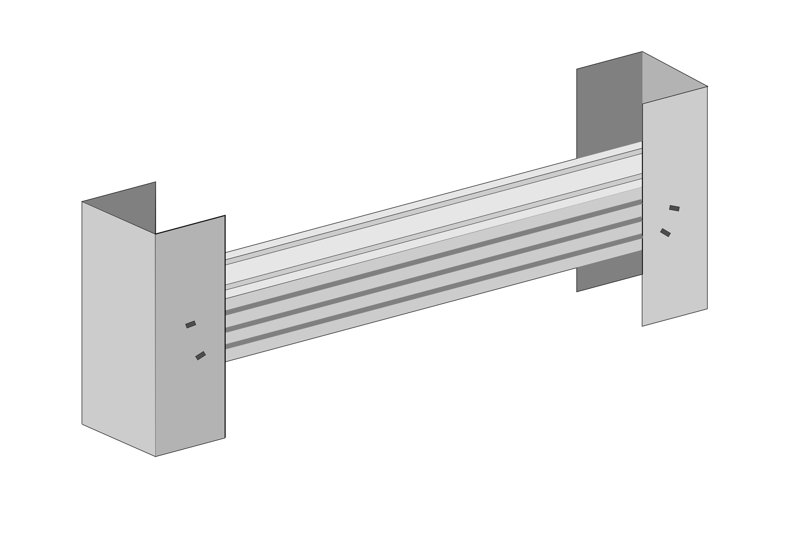
 msc).
msc). com на своем ноутбуке и войдите в свою учетную запись.
com на своем ноутбуке и войдите в свою учетную запись. Если ваш текст не идеально выровнен по центру, вы всегда можете добавить или удалить пробелы, пока не добьетесь идеального выравнивания!
Если ваш текст не идеально выровнен по центру, вы всегда можете добавить или удалить пробелы, пока не добьетесь идеального выравнивания!


 В этом примере мы хотим создать фон для наклейки обратного отсчета, поэтому мы создали эту фальшивую историю Instagram с простым зеленым фоном (мы объясним, почему через минуту!) И добавили наклейку обратного отсчета:
В этом примере мы хотим создать фон для наклейки обратного отсчета, поэтому мы создали эту фальшивую историю Instagram с простым зеленым фоном (мы объясним, почему через минуту!) И добавили наклейку обратного отсчета: Д., Вы можете создавать элементы, которые будут окружать ваш стикер.
Д., Вы можете создавать элементы, которые будут окружать ваш стикер.
 При установке под гипсокартон требуется падение не менее 4 дюймов. Это позволяет получить доступ над панелями.
При установке под гипсокартон требуется падение не менее 4 дюймов. Это позволяет получить доступ над панелями.